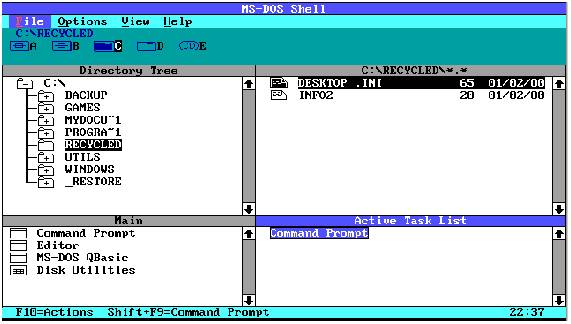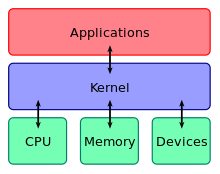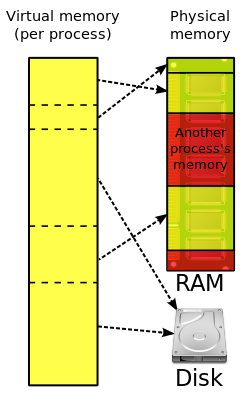Сегодня мы поговорим на такие темы, как: Семейства операционных систем: DOS, OS/2, UNIX, WINDOWS.
ОС семейства DOS.
Первый представитель этого семейства – система MS-DOS (Microsoft Disk Operating System – дисковая операционная система фирмы Microsoft) была выпущена в 1981 году в связи с появлением компьютеров IBM PC.
ОС семейства DOS обладают следующими характерными особенностями:
- Однопользовательская.
- Однозадачная.
- Имеет командный интерфейс.
- 16-разрядная.
- По типу управления ресурсами – несетевая.
- Имеет модульную структуру, упрощающую перенос системы на другие типы ЭВМ.
- Небольшой объем доступной оперативной памяти (640 Кбайт, до 1 Мбайт).
- Существенный недостаток ОС семейства DOS – отсутствие средств защиты от несанкционированного доступа к ресурсам ПК и ОС.
Пример
ОС MS-DOS 6.22., MS DOS 8.0 интегрированная в Windows ME, DOS PC 2000.
Начиная с версии 4.0, MS-DOS включал DOS Shell – программу диспетчера файлов с квазиграфическим текстовым пользовательским интерфейсом (TUI), который показал меню, windows разбиения, цветные темы, поддержку мыши и ярлыки программы, используя графику символьного режима.
ОС семейства OS/2
ОС OS/2 (Operating System / 2) была разработана фирмой IBM в 1987 году в связи с созданием нового семейства ПК PS/2.
ОС семейства OS/2 обладают следующими характерными особенностями:
- Однопользовательская ОС.
- Многозадачная ОС второго поколения: позволяет организовать параллельную работу нескольких прикладных программ, обеспечивая при этом защиту одной программы от другой и ОС от работающих под ее управлением программ.
- Имеет графический интерфейс.
- 32-разрядная.
- Родная файловая система – HPFS.
- Недостаток OS/2 – малое число приложений для нее, что делает эту систему менее популярной, чем, например, Windows.
Пример
Использования OS/2: OS/2 WSeB 4.5x в качестве файлового сервера.
ОС семейства UNIX
ОС UNIX была разработана Кеном Томпсоном – сотрудником фирмы Bell Laboratories концерна AT&T в 1969 году для различных компьютеров: от суперкомпьютера до миникомпьютеров. С тех пор было создано большое количество различных UNIX-систем. Юридически лишь некоторые из них имеют полное право называться «UNIX»; остальные же, хотя и используют сходные концепции и технологии, объединяются термином «UNIX-подобные». В ходе разработки Unix-систем был создан язык СИ.
ОС семейства UNIX обладает следующими характерными особенностями:
- Многопользовательская ОС.
- Многозадачная ОС.
- Сетевая ОС.
- Командная ОС, графическая оболочка: X Window.
- 32-разрядная, 64-разрядная.
- мобильная: существует возможность перенести систему с одной машинной архитектуры на другую с минимальными затратами.
- имеет несколько видов оболочек (Shell), т.е. интерфейсов взаимодействия между ядром и пользователем.
- файловая система: NFS (сетевая файловая система).
- использование простых текстовых файлов для настройки и управления системой.
- широкое применение утилит, запускаемых в командной строке.
- взаимодействие с пользователем посредством виртуального устройства – терминала.
- представление физических и виртуальных устройств и некоторых средств межпроцессового взаимодействия как файлов.
- использование конвейеров из нескольких программ, каждая из которых выполняет одну задачу.
Linux (полное название GNU/Linux) – это UNIX-подобная ОС. Linux свободно распространяемая ОС, первоначально разработанная Линусом Торвальдсом. Первая официальная версия объявлена 5 октября 1991 года.
Версии: Debian GNU/Linux – не имеющий национальной принадлежности международный дистрибутив (а также его ответвления, включая сверх-популярные Ubuntu, Kubuntu, Xubuntu), американский Red Hat и его наследник Fedora, французско-бразильский Mandriva, бывшие Mandrake и Conectiva.
ОС семейства WINDOWS
История Windows началась в 1985 году, когда появилась первая версия системы (оболочки). Через несколько лет вышла вторая версия, но особой популярности система Windows не завоевала.
В 1990 году вышла Windows 3.0, которая стала применяться на многих ПК (графический интерфейс, многозадачный режим, появление множества программ, работающих под управлением Windows).
Последующие версии Windows были направлены на повышение надежности, на поддержку средств мультимедиа и работу в компьютерных сетях.
Всех представителей ОС Windows можно разделить на две линейки:
- Windows 9.х (95/98/Me).
- Windows NT (NT4/2000/XP/2003 Server/Vista/2008 Server/7).
Только в семействе Windows NT представлены операционные системы для серверов.
ОС семейства Windows обладают следующими характерными особенностями:
- Многопользовательские ОС.
- Многозадачные ОС.
- Сетевые и несетевые ОС.
- Графические ОС.
- 32/64-разрядные.
- Подключение новых устройств по технологии Plug and Play.
- Файловая система: FAT32, NTFS.
Представители семейства Windows:
Windows 3.х (3.0/3.1/3.11). Операционные оболочки, выполняемые под управлением MS-DOS.
Windows 95 (первая ОС). Изменился интерфейс, выросла скорость работы программ, возможность автоматической настройки дополнительного оборудования, возможность работы с Интернет.
Windows 95 OSR2. Исправлены многие ошибки Windows 95, добавлена поддержка нескольких новых устройств, возможность использовать файловую систему FAT32.
Windows 98. Сохранился внешний интерфейс, переработана внутренняя структура, много внимания уделено работе с Интернет, возможность работы с несколькими мониторами.
Windows 98 SE. В состав включена 5-ая версия Internet Explorer, обновленная система соединения с Интернет, многочисленные исправления ошибок и новая библиотека драйверов.
Windows NT (1992г. — NT 3.0, 1994г. — NT 3.5, 1996г. — NT 4.0), разрабатывались с целью повышения надежности и мощности сетевой работы.
Выпускается в двух модификациях:
- Windows NT Server – предназначена для управления сетевыми ресурсами.
- Windows NT Workstation – предназначена для работы на локальных компьютерах и рабочих станциях.
Windows 2000 (NT 5.0). Разработана на основе Windows NT и унаследовала от нее высокую надежность и защищенность информации от постороннего вмешательства.
Windows Me. Наследница Windows 98, приобрела новые возможности: улучшенная работа с мультимедиа, возможность записи не только аудио, но и видеоинформации, мощные средства восстановления информации после сбоев.
Windows XP. Появление 64-разрядной версии, первая ОС с полностью настраиваемым интерфейсом, поддержка записи CD-R и CD-RW дисков на уровне самой ОС и др.
Windows CE. Предназначена исключительно для установки на «карманные» компьютеры.
Windows Server 2003. Содержит все функции, необходимые для серверной ОС Windows, направление на безопасность, надежность, доступность и масштабируемость. Версии: Standart Edition, Enterprise Edition, Datacenter Edition, Web Edition.
Windows Vista. План выпуска версий Windows Vista оптимизирован для ключевых категорий пользователей – отдельных пользователей, малых предприятий, средних и крупных организаций, а также для соответствующих этим категориям схем использования ПО. Основной задачей семейства Windows Vista является наиболее точное соответствие набора предлагаемых программных продуктов потребностям потребителей.
Windows Server 2008 (кодовое имя «Longhorn Server») – новая версия серверной операционной системы от Microsoft. Эта версия должна стать заменой Windows Server 2003 как представитель операционных систем поколения Vista.
Windows 7 (ранее известная под кодовыми названиями Blackcomb и Vienna) – версия компьютерной операционной системы семейства Windows, следующая за Windows Vista.
Классификации:
1)
По числу
параллельно решаемых на компьютере
задач:
однозадачные (MS
DOS);
многозадачные (UNIX,
Windows
95 и выше).
2)
По числу одновременно работающих
пользователей:
однопользовательские
(MS
DOS,
Windows
3.х); многопользовательские с наличием
средств защиты инфы каждого пользователя
от несанкционированного доступа других.
(Unix,
Linux,
Windows
2000).
3.
По типу аппаратуры:
для персональных компьютеров различных
платформ, мини-компьютеров, мэйнфреймов,
кластеров и сетей ЭВМ.
4.
По числу разрядов адресной шины
16-ти (MS
DOS),
32-х (Windows
2000) и 64-разрядные (Windows
2003).
5.
По кол-ву процессов, на кот. Ориен-но
ОС:
одно и многопроцессорные;
6.
По базавому способу общения с польз-ем:
ведущие
диалог с польз-ем на языке 1) команд
2)меню 3)граф. Образов;
7. Сетевые и несетевые ос
8. Переносимые и непереносимые ос.
Можно
выделить ОС, обладающие опр. общими
чертами: один производитель, единый
подход к организации и функционированию
и пр.
Семейства:
Windows
(Microsoft),
Unix
(различные разработчики), Solaris
(Sun
Microsystems)
и другие. В семействе Windows
принято различать линейку Windows
9.х (Windows
95, 98, Мillenium)
и Windows
NT
(Windows
2000, XP,
2003).
36.
Файловая
система Windows.
Черты
Windows:
1.единый
графический интерфейс; 2. пошаговое
выполнение операций за счет Мастеров;
3.
многозадачность;
4.
работа
в сетевой среде; 5.
буфер
обмена. 6.
интеграция
с Инет Explorer
7. совместимость
с новыми апп. ср-вами ком-а 8. поддержка
стандарта plug-and-play
(автораспознавание нового устр-ва) 9.
открытая архитектура.
Файловая
система (FAT,
NTFS,
CDFS)
— средство управления файлами и общее
хранилище файлов. Функции:
1. создание, удаление… файла 2. чтение,
запись, поиск данных 3. оптимизация
ввода-вывода.
Для
удобства работы с файлами – каталоги.
Каталог
– место на диске, в кот. хранятся сведения
о файлах.
Каталог
самого верхнего уровня (корневой)
создается автоматически и не имеет
имени. В нем — имена не только файлов,
но и подкаталогов 1-го уровня.
Файл
– поименованная последовательность
любых данных, структура которой
обеспечивает ее размещение в памяти
машины; представляет собой наименьшую
единицу хранения инф-ии. Имя
файла
– символьная строка, построение кот.
зависят от файловой системы.
Помимо имени атрибутами файла являются:
размер файла; время создания, последнего
доступа и последнего изменения; владелец
файла etc.
Папка
– хранилище, в кот. могут быть ярлыки,
файлы, значки устройств (диски, принтеры,
компьютеры сети) и др. папки. Документ
—
носитель
данных с записанной на нем И.,
предназначенный для ее воспроизведения,
изменения, передачи etc. Ярлык
– указатель на объект (папку, программу,
документ), кот. может располагаться на
любом компьютере сети. Обеспечивает
быстрый доступ к соответствующему
объекту.
Файловая
сис-ма – набор
соглашений, определяющ орг-цию данных
на носителях. Осн функции файловой
сис-мы: 1) орг-ация и управ-ие данными,
хранящимися на внеш-м носителе,
обеспечение их совместного использ-ния
неск-ими пользова-ми и процесс-ми; 2
)обеспеч-ие целостности данных путем
контроля идентичных данных при их
записи и послед-ем чтении; 3) определение
стр-ры хранения файлов и папок, правил
заданий времен и атрибутов; 4) хранение
и управл-ие инфо о самой файловой
системе. Хар-ки файла (атрибуты): размер,
время создания, пароль доступа, время
последнего доступа и послед-х изменений,
создатель файла, владелец файла, признаки
(только для чтения, архивный файл, сист
файл и др) Папка или каталог создается
для системат-ции внурти файловой сис-мы.
Физ-ски это место на диске, где хранятся
имена файлов и их хар-ер. Папки образ
иерархич стр-ру. Папка самого верхнего
уровня создается файловой сис-мой, а
ост-ные – пользов-лем. Для часто
использ-ых файлов и папок создаются
ярлыки, кот явл-тся ссылкой на док-нт.
Удален ярлыка не ведет к удалению файла
и папки. Файлов сис-ма -это часть ОС:
проги для работы с файлами и папками,
сами файлы, данные, хранящиеся на
устройствах. Типы файловых систем: *FAT
(простота и широкая распростран, но
низкая отказоустойчивость). В проц-се
форматир-ния диска на нем файловая
сис-ма выделяет 2 области: сист-ную и
область данных. Осн компонентами сист
области явл загрузочная запись, в эту
обл-ть входит корневой каталог и таблицы
размещ-ия файлов. Обл данных сод файлы
и папки. Она делится на кластеры, кот
представл-т собой пронумеров-ые,
неделимые блоки данных одного размера.
Таблица FAT
сод столько записей, ск-ко кластеров
доступно на диске. В этой табл-це помечены
также поврежден и неиспольз кластеры.
Таб-ца содержит сведения о намерах
кластеров в кот размещается файл. При
этом не обязательно, чтобы кластеры
располагались рядом. Если различ-е
части файла распол в разбросан кластерах,
то говорят о фрагментации, что снижает
скорость работы с ним. Чтобы ликвидир
фрагментацию использ проги для
дефрагментаии. Каждый кластер содержит
номер следу-го кластера в цепочке
кластеров файла. HPFS
сама устраняет фрагментацию, координирует
размеры кластеров, распологает информацию
о файле рядом с самим файлом. NTFC
разработана для WindowsNT.
Достаточно прогрессивная сист., исп-щая
транзакции (посл-ть элементарных
операций, кот-е либо все вып-ся полностью,
либо полностью все отменяются. Исп-е
транзакции естественно орожает сист,
и она использется реже, чем FAT.
37.
Общая
характеристика ОС Windows.
В ОС
Windows настраиваются: Рабочий стол, текущие
дата и время, клавиатура, мышь, опции в
меню [Пуск] и др. Настройки называются
пользовательской
конфигурацией
и сохраняются для каждого зарегистрированного
пользователя. Средства
настройки:
компоненты системной папки Панель
управления, контекстное меню объектов,
элементы управления диалоговых окон
ОС и ее приложений. Язык
и стандарты:
устанавливать
региональные стандарты (отображение
чисел, даты, времени, денежных единиц),
языки ввода.
Свойства
обозревателя:
индивидуальная
настройка вывода на экран и параметров
подключения к Инет. Дата
и Время:
часовой
пояс, текущие дата и время, автопереход
на летнее время. Клавиатура:
настройка
языковой раскладки, отображение ее
индикатора на Панели задач, скорость
повторного ввода символа.
Мышь:
вид
указателей мыши, удобство работы левшей.
Экран:
настройка
фона Рабочего стола, цветовое и шрифтовое
оформление элементов оконного интерфейса,
параметры монитора, заставка. Контекстное
меню объекта:
настройка его параметров (например
папку можно открыть для общего доступа
или ограничить доступ к ней). Набор
свойств, доступных для изменения,
определяется типом объекта.
Общая
хар-ка ОС Windows.
1 версия винды появилась в 1985 г далее
сис-ма совершенств-сь и развивалась.
Наиболее успешным вариантом была винда
3.1, затем появилась 3.11 в которой была
расширена сетевая поддержка. Версии
до 3.1 не были графич-ми, они работали
под управл-ем мсдос. В 95 – вин95, 98-98, 2001
– ХР. Посл-няя версия видны имеет
встроен. сетевые модули. В конце 2006
появилась винда виста. Осн дост-тво–наличие
ф-ции динамич самонастройки, т.е. в ф-ции
подстройки под разл-ные сценарии
исполь-ния прилож-ий. Настройка этой
сис-мы происходит каждый раз при
инсталляции и запуске нового приложения.
38.
Настройка
ОС Windows
В ОС
Windows настраиваются: Рабочий стол, текущие
дата и время, клавиатура, мышь, опции в
меню [Пуск] и др. Настройки называются
пользовательской
конфигурацией
и сохраняются для каждого зарегистрированного
пользователя. Средства
настройки:
компоненты системной папки Панель
управления, контекстное меню объектов,
элементы управления диалоговых окон
ОС и ее приложений. Язык
и стандарты:
устанавливать
региональные стандарты (отображение
чисел, даты, времени, денежных единиц),
языки ввода.
Свойства
обозревателя:
индивидуальная
настройка вывода на экран и параметров
подключения к Инет. Дата
и Время:
часовой
пояс, текущие дата и время, автопереход
на летнее время. Клавиатура:
настройка
языковой раскладки, отображение ее
индикатора на Панели задач, скорость
повторного ввода символа.
Мышь:
вид
указателей мыши, удобство работы левшей.
Экран:
настройка
фона Рабочего стола, цветовое и шрифтовое
оформление элементов оконного интерфейса,
параметры монитора, заставка. Контекстное
меню объекта:
настройка его параметров (например
папку можно открыть для общего доступа
или ограничить доступ к ней). Набор
свойств, доступных для изменения,
определяется типом объекта.
Графич.
интерфейс Windows.
Окно–это
прямоугольник, отображ-ый на экране и
имеющий определ-ую стр-ру. Элемен-ты
окна:
граница; строка заголовка; значок
оконного меню; три кнопки справа вверху
– [Свернуть], [Восстановить],
[Закрыть];горизонтальная и вертикальная
полосы прокрутки, кот появл-ся, если
объекты окна не помещаются в его текущих
границах. Виды
окон:
1)Окно
приложения
связано с конкретным прилож-ем и хар-тся
наличием дополн-ых элем-тов, таких как
меню, панели инструментов и пр.; 2)Окно
док-та
порождается самим прилож-ем и использ-ся
для работы с док-том; 3)Диалоговое
окно
обесп-ает орг-цию взаимод-вия пользов-ля
с прилож-ем или ОС, его можно только
закрыть или переместить(к этому типу
относят окна настройки даты и времени,
свойств клавы и экрана, настр-и параметров
стр-цы в Word
и др.); 4)
Окно сис-мных сообщений
предназено для вывода предупреждений,
генерируемых ОС или прилож-ие.
Операц-ная
сисма Windows
загружается автомат-ски при вкл-нии
комп-а, и пользов-ль сразу попадает в
ее графич-ий интерфейс, кот аналогичен
для всех версий сис-м этого семейства.
Экран
Windows
наз-тся Рабочим
столом.
Объекты на нем можно менять в зависим-и
от решаемых задач.В
среде Windows
объект
– это эле-нт (файл, папка, ярлык и др.),
кот имеет имя и обладает рядом хар-стик
(свойств), кот можно просматривать и в
некот-х случаях изменять. Главным
объектом
раб. стола явл-ся значок
– это графич-ое представ-ие объекта
Windows,
обеспеч-щее быстрый доступ к нему.
Значки разных типов объектов отлич-ся
по внеш-му виду. На раб.столе присутс-ют
значки стандар-ых объектов: Панель
задач
предоставляет пользов-лю удобные ср-тва
для работы, на ней располагается кнопка
вызова Главного меню Windows
[Пуск]
и кнопки открытых в текущий момент
приложений, а также кнопки и индикаторы
спец-ного назначения (например, раскладки
клавиатуры, текущего времени и др.)
Настройка
ОС Windows.
Состав и назначение панели управления.
Настройка парам. раб. стола, клавы, мыши,
даты и времени,управл. электропитанием,
устан. регион. стандартов, организ.
многопольз. настроек ПК.
39. Файловый
менеджер (англ. file
manager) — компьютерная
программа,
предоставляющая интерфейс
пользователя для
работы с файловой
системой и файлами.
Файловый менеджер позволяет выполнять
наиболее частые операции над файлами —
создание, открытие/проигрывание/просмотр,
редактирование, перемещение,
переименование, копирование, удаление,
изменение атрибутов и свойств, поиск
файлов и назначение прав. Помимо основных
функций, многие файловые менеджеры
включают ряд дополнительных возможностей,
например, таких как работа с сетью
(через FTP, NFS и т. п.), резервное
копирование,
управление принтерами и
пр.
Выделяют различные
типы файловых менеджеров, например:
Навигационные и пространственные —
иногда поддерживается переключение
между этими режимами. (dos,
Windows,
posix,
symbian),
Двупанельные — в общем случае имеют
две равноценных панели для списка
файлов, дерева каталогов и т. п.
(windows,
windows
mobile,
posix)
40.
Сервисные
проги. Сервисные
проги дополняют возмож-ти ОС, выполняя
вспомогат-ые ф-ции. Нек поставл в сост
ОС, а нек отдельно. Часто эти проги
объед-тся в пакеты. В
пакет Norton
Utilities
входят:
1.утилиты устранения неполадок (NORTON
Disk
Doctor
– позволяет проверить диск на правил-сть
его логич-кой стр-ры и наличие дефектных
участков, проверку размещения файлов
в FAT-
таблице, мастер UnErase
– восстанов-ие случайно удаленных
файлов, снимает пометку об удал-ии
файла) 2. утилиты оптимизации (Norton
Win
Doctor
– тестирует ошибки программ-го и
аппаратного обесп-ия. Исправляет их,
Sрeed
Disk
– ликвидация фрагментации) 3. у
профилактики защиты (system
information
– предоставляет подробную инфу о компе,
Wipe
Info);
4. информационные утилиты
(Norton
Registry
Tracker)
Сервисные
программы.
Сервисные
программы: тестовые и обслуживающие
проги, утилиты, расширяющие функциональные
возможности ОС, архиваторы, антивирусы,
органайзеры. Norton
Utilities
(сов-ть утилит,кот.объединены в ед.пакет
и могут управляться из единого центра)
for
Windows:
Unerase
Wizard
(аналог корзины: восстановление в
исходную папку удаленных файлов), Norton
Disk
Doctor
(проверка логической и физической
структуры файловой системы на наличие
сбойных участков), Speed
Disk
(аналог дефрагментации, оптимизация
размещения файлов на диске), System
Information
(сведения о системе, устройствах…) и
др.
41.
Программы-арх-ры.
Назнач. и принцип архивации. Функцион.
возможн. и сравн. характер. архи-ров.(
WinZip,WinRar).
Техника
сжатия основана на замене повторяю-ся
последоват-ей более короткими кодами
и составлении таблицы соответ-ия для
восстан-ния данных в первонач-ном виде.
Ф-ции:
помещение файла в архив, извлеч-ие,
уда-ие, просморт, проверка. Архив
– набор из одного или неск-ких файлов,
помещ-ых в сжатом виде в един файл.
Оглавл-е
архива
содержит: имя файла, имя папки, в кот он
находится, дата и время его модификации,
размер файла на диске и в архиве, код
контроля целостности архива. Осн-ые
показ-ли эфф-сти:
плотность, время упаковки. На рынке
борются за лидерство WinZip
I
WinRar.
Возможности
Зип: интеграция
в виндоус, файлы объедин-ся в архив
сортируясь по дате, создание
самораспаковыв-хся архивов, наличие 2
режимов работы (Wizard
I
Classic),
поддержка Интернет, автоматич установка
прогр обеспеч-ия. Возможности
Rar:
оригинальный и высокоэф алгоритм
сжатия, поддерживает файлы Rar
и Zip,
мультимедийный интерфейс, создание
самораспаковыв-хся обычных и многотомных
архивов, управл-е архивами др-их форматов,
шифрование, ведение протокола ошибок.
Архиваторы
Функции
архиваторов:
1. Объединение группы файлов в один
архивный файл; 2. Архивация файлов/каталога;
3. Извлечение отдельных или всех файлов
из архива в каталог; 4. Просмотр состава
архива; 5. Проверка целостности архива;
6. Восстановление поврежденных архивов;
7. Ведение многотомных архивов; 8. Создание
самораспаковывающихся архивов
(разархивация не требует наличия
исходного архиватора); 9. Архивация с
паролем. Степень сжатия файла зависит
от его формата (текстовые файлы на 50-70
%, программы 20-30 %). В наст. время
распространены Windows
WinZip,
WinRar.
В современных программных оболочках
ОС (Total
Commander,
Windows
Commander…)
имеются средства, которые распознают
компрессированный (сжатый) файл и
распаковывают его.
Принцип
работы архиватора
— поиск в файле «избыточной» инфы и ее
кодирование для получения min
объема (самый известный метод — сжатие
последовательностей одинаковых
символов).
ZIP:
Поддержка перетаскивания файлов в/из
архива; интеграция с проводником;
добавить файлы в архив, создать архив,
разархивировать файлы, создать
самораспаковывающийся архив,
заархивировать и отправить по мылу.
RAR:
Увеличением степени сжатия на 10-50%,
особенно для большого кол-ва файлов;
создания многотомных и самораспаковывающихся
архивов; защита архива от изменений;
архивация с паролем.
42.
Работа с объектами WINDOWS.
Для выполнения любой операции
система Windows предоставляет
несколько различных способов. Работа
с объектами в Windows может
выполняться с использованием мыши и
клавиатуры, команд контекстного меню
и команд меню окна.
Чтобы
с объектом можно было выполнять
какие-либо действия, его нужно выделить.
Для этого достаточно щелкнуть мышью
по его значку. Некоторые операции
(копирование, удаление, перемещение)
можно выполнять сразу с несколькими
объектами. Чтобы выделить несколько
смежных объектов, надо обвести их при
нажатой левой кнопке мыши. При этом
указатель мыши будет прорисовывать
прямоугольную рамку. Если объекты
расположены в разных местах окна, то
выделять их следует щелчком мыши при
нажатой клавише [Ctrl]. Для выделения всех
объектов в окне служит команда Правка/Выделить
все (клавиатурная
комбинация [Ctrl]-[А]). Перемещение объектов
часто требуется для наведения порядка
на дисках: значки и ярлыки перемещают
между окнами папок и Рабочим столом.
Перемещение
мышью. Если
исходная и целевая папки находятся на
одном и том же диске, то переместить
объект из папки в папку можно
перетаскиванием мыши (движение мыши
при нажатой левой клавише). Если же
папки находятся на разных дисках, то
при перетаскивании надо удерживать
клавишу [Shift]. Можно также воспользоваться
специальным перетаскиванием (при
нажатой правой клавише). По завершении
перетаскивания открывается меню, в
котором надо выбрать пункт Переместить.
Перемещение
кнопками панели инструментов.
В этом случае объект переносится через
буфер обмена. В окне-источнике надо
щелкнуть на кнопке Вырезать ,
а в окне-приемнике – на кнопке Вставить
из буфера .
Буфер обмена Windows –
это специальная область в оперативной
памяти компьютера, в которой могут
временно храниться объекты Windows. Он
широко используется для переноса данных
между приложениями. Буфер обмена
позволяет использовать несколько
программ для разработки одного документа.
В Windows имеется
специальная программа для просмотра
содержимого буфера обмена. Она вызывается
командой Пуск/Программы/Стандартные/Служебные/Буфер
обмена.
Перемещение
командами строки меню.
В окне исходной папки надо выбрать
команду меню Правка/Вырезать,
а в окне целевой папки – команду Правка/Вставить
. Перемещение
с помощью контекстного меню. На
значке нужного объекта выполняют правый
щелчок и в открывающемся контекстном
меню выбирают пункт Вырезать.
В окне-приемнике на свободном месте
тоже щелкают правой кнопкой и в
контекстном меню выбирают пункт Вставить.
Этот метод удобно использовать при
перемещении объектов между окнами и
Рабочим столом, поскольку у Рабочего
стола нет ни строки меню, ни кнопок
панели инструментов.
Перемещение
с помощью клавиатуры.
Это самый быстрый способ. Комбинация
клавиш [Ctrl]-[X] удаляет выделенный объект
в буфер обмена, а комбинация клавиш
[Ctrl]-[V] вставляет его в новое место.
Копирование
перетаскиванием.
Если копирование происходит с одного
диска на другой, то объект просто
перетаскивают мышью. Если объект
копируется в пределах одного диска, то
при перетаскивании надо удерживать
клавишу [Ctrl]. При использовании
специального перетаскивания в
открывающемся меню следует выбрать
пункт Копировать.
Копирование
кнопками панели инструментов.
В исходном окне надо щелкнуть на
кнопке Копировать ,
а в другом окне – на кнопке Вставить.
Копирование
командами меню.
В окне-источнике дают команду Правка/Копировать,
а в окне-приемнике – команду Правка/Вставить.
Копирование
с помощью контекстного меню.
В контекстном меню копируемого объекта
надо выбрать пунктКопировать.
В другом окне надо щелкнуть правой
кнопкой мыши на свободном месте и в
открывшемся меню выбрать пункт Вставить.
Копирование
командами клавиатуры.
Команда [Ctrl]-[C] копирует объект в буфер
обмена, а команда [Ctrl]-[V] вставляет его
в новое место.
Если
щелкнуть мышью на значке объекта, а
затем – на его подписи, то в подписи
появится текстовый курсор. В этот момент
подпись можно редактировать.
Для
переименования объекта в окне содержащей
его папки можно дать команду Файл/Переименовать.
Контекстное меню объекта также содержит
пункт Переименовать.
Следует
помнить, что нельзя переименовать сразу
несколько объектов.
В Windows для
удаления объектов есть специальное
«безопасное» средство – Корзина.
При удалении объектов в Корзину они не
перестают физически существовать на
жестком диске, а только помечаются как
«удаленные».
Удалить
объект можно перетаскиванием его значка
на значок Корзины. В окне папки для
удаления объектов служит команда
меню Файл/Удалить и
кнопка Удалить
панели инструментов.
Контекстное меню объекта также содержит
пункт Удалить.
Самый легкий способ удаления – с помощью
клавиатуры: достаточно выделить объект
щелчком мыши и нажать клавишу [Delete]. В
любом случае ОС выведет на экран
диалоговое окно, в котором запросит
подтверждение удаления пользователем.
Удаленные
в Корзину объекты можно восстановить.
Для этого надо открыть окно Корзины,
выделить нужные объекты и дать
команду Файл/Восстановить.
Также можно воспользоваться
пунктом Восстановитьконтекстного
меню нужного объекта. Кроме того,
желаемый объект можно восстановить
перетаскиванием его значка в исходное
место или на Рабочий стол.
Для
безвозвратного удаления объектов, т.е.
физического удаления с диска, следует
в окне Корзины дать команду Файл/Очистить
Корзину или
выбрать пункт Очистить
Корзину в
ее контекстном меню. Если нужно удалить
из Корзины только некоторые объекты,
то следует в окне Корзины выделить
нужные объекты и дать команду Файл/Удалить.
Откроется диалоговое окно Подтверждение
удаления группы файлов.
Надо щелкнуть на кнопке Да,
и выделенные объекты исчезнут из Корзины
и с жесткого диска.
Следует
помнить, что файлы и папки, удаляемые
с дискет, не помещаются в Корзину, а
удаляются сразу и навсегда.
Даже
при хорошо продуманной организации
информации на дисках найти нужный
объект путем навигации в иерархии папок
непросто. ОС Windows позволяет осуществлять
поиск объектов несколькими способами.
Быстрый
поиск объекта в папке.
Надо открыть папку, в которой находится
искомый объект, и нажать клавишу с
первым символом в имени объекта.
Ближайший объект, имя которого начинается
с этого символа, будет выделен. Повторное
нажатие той же клавиши выделит следующий
подходящий объект. Таким образом
перебираются все объекты папки, у
которых имена начинаются с данного
символа.
Поиск
объекта по ярлыку.
Объект и его ярлыки могут располагаться
в разных папках. Чтобы найти объект,
надо открыть окно папки, содержащей
ярлык, выделить его и дать
команду Файл/Свойства (или
выбрать пункт Свойства контекстного
меню ярлыка). Затем в открывшемся
окне Свойства перейти
на вкладку Ярлыки
нажать командную кнопку Найти
объект. На
экран будет выведена папка, содержащая
исходный объект.
Поиск
по сложному критерию.
В ОС Windows существует
специальная команда Найти.
Ее можно запустить из Главного меню
(Пуск/Найти/Файлы
и папки)
или из контекстных меню папки Мой
компьютер или кнопки Пуск (пункт Найти).
По этой команде открывается диалоговое
окно Найти,
содержащее три вкладки.
На
вкладке Имя
и размещение в
специальное текстовое поле можно ввести
имя искомого файла или шаблон имени,
используя символы ? и *. Можно одновременно
искать несколько файлов. Для этого в
полеИмя нужно
ввести имена файлов или шаблоны имен
через символ пробела. Если известно
приблизительное размещение файла
(диск, папка), то можно ограничить поиск,
выбрав известные диск и папку из
спискаГде
искать. В
поле Искать
текст можно
указать ключевое слово или фразу,
содержащуюся в искомом файле.
Вкладка Дата позволяет
ограничить поиск, основываясь на дате
последнего обращения к искомым файлам.
На
вкладке Дополнительно можно
указать тип искомого файла и его размер.
43.
Офисные
пакеты
офисные
пакеты –
интегрированные наборы программ для
работы с различными типами документов.
Все
программы, входящие в офисный комплект,
должны уметь работать вместе, в единой
связке, создавая и обрабатывая в
несколько рук один документ.
Примеры
офисных
пакетов:
—
Microsoft Office- StarOffice- Open Office
—
Novell Perfect Office- Corel WordPerfect Office
Стандартный
состав офисного пакета:
—
текстовый процессор- табличный процессор-
редактор презентаций- графический
редактор- персональный менеджер
Вспомогательные
приложения:
—
Word Art- Graph- Clip Gallery- Equation
—
Photo
Editor-
Настройки
Состав
пакета зависит от:
—
редакции- варианты установки – из сети
или CD-
наличие предыдущих версий- установленной
ОС и др.
Русская
версия Microsoft
Office
2000
поставляется в четырех основных
вариантах.
Стандартный
выпуск включает
следующие программы:
Microsoft
Word
— многофункциональный текстовый
редактор (кот. при случае может послужить
для верстки текстов, изготовления
WWW-страниц
и прочего).
Microsoft
Excel
— программа для создания и обработки
электронных таблиц.
Microsoft
Access
— программа для создания и администрирования
баз данных.
Microsoft
PowerPoint
— программа для подготовки презентаций,
включающих графические, текстовые,
звуковые и даже видеоэлементы.
Microsoft
Outlook
— мощнейший офисный менеджер, сочетающий
в себе программу электронной почты,
программу для создания и отправки
факсов, Планировщик Встреч и Контактов,
записную книжку и многое другое.
Большинство достоинств Outlook
проявляется только при работе с локальной
сетью — для Инет эта программа, мягко
говоря, слабо приспособлена.
Microsoft
Image
Editor
— простенький редактор изображений.
Конечно, до Adobe
Photoshop
(и даже до входящего в состав Microsoft
PLUS
98 редактора Picture
It!)
ему далеко, однако для простейших
операций типа ввода в компьютер
изображений со сканера и самой простой
их обработки он вполне пригоден.
Microsoft
Инет Explorer
— программа для просмотра страниц
Инет.
Профессиональный
выпуск — Помимо
компонентов стандартной поставки
содержит новые программы:
Microsoft
Access
2000
— программу для создания и редактирования
баз данных.
Microsoft
Publisher
2000
— программу верстки и дизайна текстовых
публикаций.
Расширенный
выпуск —
помимо компонентов профессионального
выпуска, включает:
Microsoft
FrontPage
2000
— программу для создания и дизайна
страниц Инет.
Microsoft
PhotoDraw
2000
— графический редактор.
Выпуск
«Для малого бизнеса»
— помимо компонентов профессионального
выпуска, включает
Диспетчер
контактов
– специальные инструменты для малого
бизнеса
44.
Технологии
и системы
обработки текстовых документов.
Программы
обработки текстов представляют
собой приложения для создания, обработки,
хранения и печати документов различной
сложности. Функциональные возможности
этих программ варьируются от простейших
редакторов текстов, предназначенных
для создания текстов простой структуры,
до сложных издательских систем,
позволяющих создавать документы для
типографского издания. В зависимости
от
функциональных
возможностей
программные
продукты обработки текстов
принято делить на: редакторы
текстов; редакторы документов;
издательские системы.
Классификация
А.Я. Савельева:
-
редакторы
программ (Edlin,
EdiProf) -
встроенные
редакторы -
редакторы
документов общего вида (WordStar) -
издательские
системы -
корректоры
текстов -
перекодировщики
текстов
Осн.
функциональные возможности:
-
работа
с документами -
редактирование
документа -
автоматическое
выполнение операций -
форматирование
—
абзацев — выбор шрифта- создание списков
—
разбиение на колонки- использование
обрамления и заливок- использование
стилей
5.
вставка
—
дата и время- формул и алгебраических
символов- рисунков- клипов- фигурного
текста- сносок и перекрестных ссылок-
нумерация рисунков и иллюстраций
+
доп. возможности: — работа с табл.ми;
— деловая графика
Оформление:
—
вставка номеров страниц- колонтитулы
—
создание разделов- оглавления- предметного
указателя
Доп.
возможности:
—
наличие встроенного языка программирования
— создание серийных документов- почтовые
конверты- письма для массовой рассылки-
ведение статистики документа- поддержка
режима wysiwyg
( What
You
See
Is
What
You
Get)
45.
Системы
распознавания текстов
OCR-системы
оптического распознавания символов.
Первая такая система появилась в 1959г
и могла распознавать тексты набранные
только одним шрифтом(OCR-A,
OCR-B).
В 70-х гг 20в появилась OCR
система, кот распознавала любой шрифт,
но требовала предварительного обучения.
В 1986г появилась система, кот могла
распознавать шрифты без предварительного
обучения. Сегодня OCR-система
базируется на технологии целостного,
целенаправленного, адаптивного
распознавания. Целостность – объект
воспринимается как единое целое с
помощью значимых элементов и отношений
между ними. Целенаправленность –
распознавание строится как процесс
выдвижения и целенаправленных проверок
гипотез. адаптивность – способность
системы к самообучению. Наиболее
известной OCR-системой
является Fine
Reader.
Этот продукт полностью совместим с
последними версиями системы Windows.
Его версия 6.0. поддерживает 177 языков
мира, а также комбинацию рус-анг и др.
процесс распознавания происходит без
вмешательства человека, человек
включается в окончательное редактирование
полученного образа. Среди других систем
этого класса – CuneiForm.
Российская разработка конкурирующая
с Fine
Reader,
о ее достоинствах говорит то, что ряд
фирм включила ее в свои офисные пакеты.
46.
Microsoft Word
– это универсальный редактор текстов
и средство подготовки оригинал-макетов.
Вот только некоторые из функций,
поддерживаемых Word:
— использование
множества различных шрифтов (размеров
и начертаний) символов и различных
способов их выделения (полужирные,
курсивные, подчеркнутые символы и
т.д.);
— указание параметров абзацев
текста и страниц документа;
— печать
верхних и нижних колонтитулов
произвольного вида;
— автоматическое
формирование оглавления и различных
видов указателей;
— оформление таблиц
и абзацев “бок о бок”;
— включение
рисунков (графических файлов);
—
размещение абзацев (например, рисунков)
в любом месте страницы (остальной
текст при этом может огибать
рисунок).
Опытные пользователи очень
ценят такую возможность Word, как стиль.
Стиль – набор форматирующих команд,
сохраняемый под своим именем, для
многократного использования. Word
позволяет записать так называемую
таблицу стилей – все параметры наиболее
часто используемых видов оформления
текста: абзацев, символов и разделов
документа. Если сделать это, то затем
любому участку текста можно будет
присвоить один из “стандартных” видов
оформления с помощью 1–2 нажатий клавиш.
Это не только значительно ускоряет
набор документа, но и повышает гибкость
его оформления.
Средства проверки
орфографии, грамматики, а также применение
словаря-тезауруса улучшает стиль
изложения. В Word включена поддержка
более чем 30 файловых форматов различных
текстовых редакторов. Это означает,
что вы можете взять документ, подготовленный
в другом тестовом редакторе (например,
в WordPerfect), и продолжить работу с ним
в Word. Многие пользователи также применяют
Word для создания и ведения списков
почтовой рассылки и для составления
писем электронной почты. Ко всем
описанным возможностям Word можно добавить
возможность настройки среды Word-меню,
панели инструментов, сочетания клавиш
и режим просмотра документа. Документ
– объект Windows, созданный в приложении
и содержащий информацию определенного
типа.
Аналогично, чтобы скопировать
текст из буфера, вы можете щелкнуть на
месте вставки правой кнопкой мыши и
выполнить в контекстном меню команду
Вставить. Меню можно убрать без выполнения
команды – для этого нажмите клавишу
ESC или щелкните мышью в документе.
После
вставки текст не исчезает из буфера
обмена. Таким образом, повторяя эту
операцию, можно вставить в документ
несколько копий текста. Однако содержимое
буфера обмена стирается, если в Word или
в другой программе происходит операция
вырезания или копирования. Чтобы
сохранить текст в буфере обмена,
необходимо пользоваться для копирования
или перемещения приемами, в которых
буфер не участвует (например, описанным
выше перетаскиванием мыши).
47.
Табличные
процессоры:
функциональные возможности.
Табличные
процессоры
– это специальный комплекс программ
для управления электронной таблицей.
Табличные процессоры обеспечивают:
ввод, хранение и корректировку большого
количества данных; автоматическое
обновление результатов вычислений при
изменении исходных данных;
дружественный
интерфейс; наглядность и естественную
форму документов, представляемых
пользователю на экране.
Осн
функции ЭТ: Обработка различных типов
данных, Оформление и печать ЭТ, Создание
многотабличных док-ов объединен
формулами, Построение
и модификация графич представления
данных, Работа с табл как с база данных,
Создание итоговых и сводных таблиц,
Исп информ из внешних источников,
Решение задач «что, если» путем подбора
параметров, Статистическая обработка
данных, Разработка макрокоманд для
автоматизации некот действий и др.
Функциональные
возможности: многооконный интерфейс(означает,
что можно работать одновременно с
несколькими открытыми окнами),
многостраничные файлы(файл представляется
в виде книги, кот разбивается на
страницы), гибкое управление текстом,
встроенные функции(большое количество
встроенных функций, разбитых на классы),
проверка рабочей таблицы(встроены
различные способы проверки, подсказывающие
пользователю о сделанных ошибках),
разнообразие диаграмм и возможность
рисовать, управление списками,т.е.
возможность работать с табличным
процессором как с базой данных, сводные
таблицы, защита рабочей книги, обмен
данными — поддерживает все способы
обмена(через буфер, динамическая связь,
OLE-технология),
файловая совместимость, имеет собственный
формат файла, управление базами данных,
кроме списков EXCEL
может читать файлы специализированных
систем управления базами данных, мощная
справочная система
48.
Функц.возможности
Excel:
-многостраничные
файлы(Файл-книга,сост.из листов);
-проверка
раб.таблиц происх.автоматич.,и в
случ.ошибок,польз-лю выдается подсказка;
-гибкое
управ-ие текстом,близкое к возможн.Word;
-наличие
инстр-тов рисования и эл-тов диаграммы;
-управление
списками,т.е.испол-ние таблиц как базы
данных;
-возмож-ть
созд-ия сводных таблиц(быстрое выполн-е
сумм-ния в таблице);
-шаблоны
исиспольз.для наиб.часто примен.докум.;
-возмож-ть
защиты рабочей табл.;
-имеется
возмож-ть работать со встроен-м языком
VBA;
-встроенные
функции(ф-я суммирования);
-расширеные
ср-ва анализа;обмен данными;
-управление
базами данных(Excel
может работать с табл.,созд.в др.базах
данных) Excel
имеет собств.формат файлов;
-файловая
совмесмтимость;
-мощная
справочная сис-ма.
Основные
понятия табличного процессора
Электронная
таблица – компьютерный эквивалент
обычной таблицы, в клетках (ячейках)
которой записаны данные различных
типов: текст, даты, формулы, числа
Основными
понятиями Excel являются книга, лист,
ячейка, страница, адрес ячейки, ссылка.
книга
– это файл, используемый для обработки
и хранения данных, состоящий из отдельных
листов;
лист
–
разделен на строки и столбцы и служит
основой для выполнения вычислений.
Рабочий лист состоит из 256 столбцов и
65536 строк;
ячейка
–
область, определяемая пересечением
столбца и строки электронной таблицы
(ЭТ);
текущая
(активная) ячейка
– ячейка ЭТ, в которой в данный момент
находится курсор;
адрес
ячейки
определяется названием (номером) столбца
и номером строки;
блок
ячеек (диапазон) –
группа смежных ячеек, определяемая
адресом верхней левой и нижней правой
ячеек в прямоугольнике, образуемом
блоком. Например, D4:F13;
ссылка
–
ссылка указывает на ячейку или диапазон
ячеек листа, которые требуется
использовать в формуле;
абсолютная
ссылка –
это ссылка, не изменяющаяся при
копировании формулы в другую ячейку;
относительная
ссылка –
это ссылка, автоматически изменяющаяся
при копировании в соответствии с
положением формулы.
формула
–
это конструкция, начинающаяся со знака
“=”, состоящая из математических
операторов, значений, ссылок на ячейки
и имен функций, при этом результатом
выполнения формулы является некоторое
новое значение
49.
Возможности
деловой графики
Деловая
графика включ диаграммы (графики)
различных видов.Диаграммы позволяют
отображать соотношение значений
табличных данных, увидеть динамику их
изм, просмотреть прогнозирующую кривую
для статистических данных.
Точка
данных-одно
значение ряда данных, подписи
данных –
текст или числа, кот отображ над графиками
и соответствуют значению
или критерию, заголовок
диаграммы – заголовок, присвоенный
диаграмме, ось
значений –
ось, на кот показаны значения,
соответсвующие рядам данных, ось
категорий
– ось, на кот откладыв категории, соттв
рядам данных, легнда
– текстовое и графическое описание
обозначений рядов данных в диаграмме,
область
построения диаграммы
– область, в кот отображаются знач
рядов данных, область
диаграммы
– область всей диаграммы, в кот
расположены все элементы диаграммы,
заголовок
оси Х –
поясняющ подпись к оси категории,
заголовок
оси Y
– поясняющ подпись к оси значенийПостроение
диаграмм осуществляется с помощью
Мастера
диаграмм.Созданные
диаграммы можно корректировать, вплоть
до изменения исходных данных и способа
их представления. Редактирование
диаграмм предполагает изменение типа
диаграммы или ориентации данных,
изменение визуальных эффектов. Можно
также добавлять или удалять отдельные
элементы, либо изменять определенные
параметры. В Excel
предусмотрена также возможность
дополнения диаграмм другими рядами
данных.
Диаграмму,
созданную на рабочем листе, перед
обработкой необходимо выделить двойным
щелчком мыши. При выделении диаграммы
на рабочем листе или листа диаграммы
изменяется строка меню. В ней будут
представлены команды, используемые
для обработки и форматирования диаграмм.
Изменение
вида элементов диаграммы (цвета фона,
выбор узора, использование рамок и
т.д.) или шрифта (типа, стиля начертания
и размера используемых символов текста)
выполняется с помощью форматирования.
Окно форматирования для любого элемента
диаграммы можно открыть с помощью
двойного щелчка мыши на нем или путем
активизации команды меню Формат.
Типы:Гистрограммы-для
сравнения между собой отд-ных
значений,можно задавать любое кол-во
параметров.не включ.в одну гистрогр.
текущие значения и итоговые.
Линейчатые-перевернутые
гистрограммы, использ. по таким же
правилам. Круговые—
демонстр.соотношения между целым и его
част.и может иметь только 1 параметр.
Колоновая —
похожа на круговую и использ.в аналогичном
случ. ,но имеет принцип. отличия: в ней
можно задавать несколько параметров.
Точечная —
использ. для указания степени близости
элементов данных со средним значением.
Лепестковые
— исп.редко
,обычно в задачах администр-ого управ-я
сложными проектами.
Поверхностные.
выполн. те же ф-и,что и плоскостные,но
из-за объемности имеют более приятное
визуальное восприятие.
50.
Классификация
компьютерной графики
Спец
обл информ изуч методы и ср-ва созд и
обработки изображ с помощью комов наз
ком-ой графикой. Она включает в себя
все виды и формы предоставления изображ,
доступных для восприятия челом либо
на экране
Способ формирования изображения:
растровую, векторную и фрактальную.
Растровая
графика –
это матрица чисел. Изображ представл
собой совокупность различных цветовых
точек (примесей), хар-ся их положен и
цветовыми хар-ками. Достоинства: простота
реализации ввода изображ – сущ-ют
аппаратные ср-ва для получен растровых
изображ(сканеры, цифр фотоаппараты,
видеокамеры), возможность созд и
обрабатывать фотореалистические
изображения. Недостатки: большой объем
файла для хран точечного изображ не
зависящ от содержимого изображ,
пиксилизация изображ при увеличен и
трансформации могут возникать заметны
искажения изображ.
Векторная
графика
– представление изображ в виде контуров,
каждый из кот описыв матем формулой.Базовым
элементом явл линия основн объекты:
точка, прямая,, отрезок, кривая 2-ого,
3-его порядка и её упрощ вид – прямая
Безье. Достоинства: экономика в плане
дискового пространства для хран изображ,
объекты легко трансформир и практически
не искажаются при трансформации.
Недостатки: негибкость и неточность
при воспроизводстве объектов. Фрактальная
графика
исп фрактальные формулы. Базовый элемент
– матем формула.
По
размерности получаемого изображения:
1 — двумерная
компьютерная графика
– 2D-графика
– плоские 2-мерные изображения.
Используется в полиграфических
комплексах, в дизайнерских, презентационных,
анимационных программах, 2 — трехмерная
компьютерная графика
– 3D-графика
– графика с объемным изображением.
По
динамике изображения: 1 — статическая
графика
– компьютерная графика с неизменяющимися
картинками; 2 — компьютерная
анимация
– графика с изменяющимися 2-х и 3-х-мерными
изображениями. Приложения, работающие
с такой графикой можно подразделить
на: программы 2-х и 3-х-мерного моделирования;
программы 2-х и 3-х-мерной анимации;
презентационные пакеты.
По
назначению:
для полиграфии; для компьютерной
живописи; для презентаций; для кино,
рекламы, клипов; деловая графика; научная
графика;
51.
Системы
создания динамических презентаций
Презентация
– это электронный документ комплексного
мультимедийного содержания с возможностями
управления воспроизведением.
Средства
разработки динамических презентаций
развиваются по двум направлениям:
для
непрофессиональных пользователей
для
профессионалов с более развитыми
возможностями
Функции
презентации:
предложение
готовых образцов презентаций;
стандартные
для текстовых редакторов средства
работы с текстом, возможности
художественной обработки текста
WordArt;
средства
для создания объектов различного типа
(текст, таблицы, графики, организационные
диаграммы и прочие);
широкий
спектр фонового оформления как отдельных
слайдов, так и всей презентации;
встроенная
поддержка мультимедиа-возможностей;
поддержка
OLE-технологий,
импорт видео- и звуковых файлов;
анимационные
возможности;
средства
деловой графики, инструментарий создания
графических изображений;
управление
воспроизведением презентации; и др.
Достоинства
исп презентации по сравн с трад методами
исполн: удобство демонстр, транспортировка,
простота созд копий, возможн исп заметок,
возможн исп мультимедийные эффекты.
При
раз-ке презент необх исп след реш:
предварит планировка презент с учетом
цели, физич и психич особен аудитории,
каждый слай должен быть содержательным
и запоминающим, для привлеч внимания
аудитории к отд элементам рек-ся исп
звук и др эффекты.
Прогр-ые
ср-ва
разработки
динамических
презентаций:
MS Power Point, Corer Presentation, Star Office, Match Ware
Mediator, Active Presentation
Виды
и функц. Возможности динамических
презентации .
PowerPoint,
Freelance
Graphics,
Astound
Функциональные
возможности:
-предложение
готовых образцов презентаций; -средства
для создания объектов различного типа;
-встроенная поддержка мультимедиа-возможностей;
-анимационные возможности; -ср-ва деловой
графики; -упр-ние воспроиз-ем.
Для
создания
П
предлагаются:
1)при
помощи мастера автосодержания (предлаг.
набор слайдов по указанной теме); 2)на
основе предлагаемых шаблонов (шаблоны
П и шаблоны оформления); 3)с использованием
пустой П, т.е. создание П «с нуля».
Презентацию
можно просматривать
в различных режимах:
•обычном
(показ
общей структуры — плана, сценария
презентации, текущего слайда и
заметок к нему);
•структуры
(показ
общей структуры, уменьшенного изображения
слайда — миниатюры — и заметок к нему,
что позволяет быстро изменить
текстовую часть слайда);
•сортировщика
слайдов
(просмотр
всей последовательности слайдов и
изменение порядка их расположения в
презентации);
•слайда
(просмотр
или изменение текущего слайда);
•страницы
заметок
(для
заполнения или просмотра страницы
заметок для каждого слайда).
Анимационное
оформление слайдов: Для
объектов с анимацией устанавл-я
очередность появл-я при демонстрации
П, способ и время появления после
предыдущего объекта звук, сопровож-ий
появление объекта. Для установки: Показ
слайдов > Настройка анимации.
Графич.
оформление слайдов: Любой
объект (диаграмма, рис., клип, табл.) м.б.
предусмотрены на слайде еще на этапе
выбора разметки слайда. Разметка «Текст
и диаграмма» вставляет диаграмму или
график, «Организационная диаграмма»
— схему, «Графика и текст» — рис., «Объект
и текст» — любой объект. Кроме того,
можно в любой момент работы добавить
нужный объект к слайду через меню
«Вставка» и самостоятельно определить
его местоположение на слайде и размеры.
52.
Презентация
и ее структура
В
среде PowerPoint
презентация
– совокупность слайдов по определенной
тематике, выполненных в едином стиле,
и хранящихся в едином файле.
Файлы
презентации PowerPoint
имеют расширение .ppt.
Термин
слайд
используется
для обозначения страницы видеоматериалов
(кадра), которая представляет собой
сложную структуру, в виде совокупности
объектов.
К
объектам
слайда
относятся: фон – является обязательным
и может быть единственным объектом на
слайде; основной текст (как элемент
разметки слайда) – отображается в
структуре презентации; дополнительный
текст (не отображается в структуре
презентации) – вводится через кнопку
[Надпись] панели инструментов Рисование;
таблицы; графические изображения;
диаграммы (графики); колонтитулы;
гиперссылки; видеоклипы; пиктограммы;
звук.
Кроме
слайдов презентация включает структуру
презентации и заметки.
Структура
презентации
– это
документ, содержащий только заголовки
слайдов и основной текст без графических
изображений и специального оформления.
Заметки
– дополнительная
информация, которая позволяет, не
загромождая излишней информацией сам
слайд, представить нужные примечания
для заинтересованных лиц в распечатанном
варианте презентации в виде уменьшенного
изображение копий слайдов с полем для
заметок.
Каждый
слайд в презентации нумеруется, причем
нумерация поддерживается при перемещении,
удалении или добавлении слайдов.
Аналогично нумеруются и все объекты
слайда, которым задается очередность
их представления при воспроизведении
презентации.
53.
Программы-органайзеры
— спец.
вспомогательные программные средства,
выполняющие роль электронного секретаря.
Позволяют управлять контактами, вести
дневник, делать заметки, получать/отправлять
почту, организовывать собрания.
Можно разделить
на:
-
групповые
инф-е менеджеры
(системы групповой работы) — работа в
локальной сети, можно вводить собственное
расписание и согласовывать его с др.
сотрудниками, можно вносить напоминания
к расписанию коллег. Примеры:
Lotus Notes, MS Outlook, Long Soft Net Book. -
индивид.
органайзеры
— для личного использования; тел. книга,
ежедневник, будильник. Примеры: Power
Notes
(создание и редактирование небольших
заметок, установка даты напоминания,
сохранение и распечатка заметок,
открытие WEB-стр.
с появлением заметок).
54.
Программа
Outlook
2000
Система
О2000 особо выделяется в пакете программ
Микрософт Офис. Оутлук реализует функции
интеграционной настройки, позволяя
организовать весь цикл работ в коллективе.
Оутлук выполняет функции личного
секретаря и помощника. Ряд задач она
выполняет самостоятельно, а другие
задачи требуют вмешательства пользователя.
Функции обеспечиваются след.средствами:
адресной книгой, электронной перепиской,
организацией совместной работы, встреч,
программ, проведение мероприятий,
работа в общем приложении. Настройка
рабочей среды: окно программы Оутлук
имеет ряд элементов, типичных для
Windows
приложений. Особенностью интерфейса
является наличие специальных панелей,
на кот располагаются ярлыки. Важным
свойством интерфейса Оутлук является
возможность поддержки различных служб,
используемых при работе в сети. Службы:
1-Microsoft
Exchange
Server(устанавливается,
когда комп должен работать в сети)
2-Microsoft
Fax
(обеспечивает отправку факсимильных
сообщений)
3-Личная
адресная книга
4-Электронная
почта Internet
5-служба
Microsoft
Mail(работает
вместе с 1 и обеспечивает обработку
сообщений в почтовом ящике)
6-адресная
книга Оутлук
7-личные
папки(позволяет хранить и обрабатывать
адреса, организации, лиц).
Хранение
инфо осуществляется в папках разного
типа(папки органайзера, почтовые папки).
В папку органайзера входят задачи,
дневник, заметки, календарь, контакты.
В почтовые – входящие, исходящие,
отправленные, удаленные, черновики.
Доступ
к папкам осуществляется из панелей
ярлыки Оутлук и список папок. Пользователь
может управлять представлением инфо
на экране.
55.
Средства
организации совместной работы.
Работа
с папкой Контакты: для работы с этой
папкой используются различные адресные
книги. Доступ к каждой из них осуществляется
из папки Контакты. Форма заполнения
всех адресных книг одинакова, но в
последствии это представление можно
менять. Данные о людях, хранящихся в
этих книгах, для удобства работы можно
сортировать и группировать. Заполнение
идет постепенно (вначале бале важная
инфо, затем менее). В адресную книгу
можно вносить инфо из других приложений
и передавать в другие приложения, для
чего имеются специальные фильтры
импорта и экспорта. Обслуживание задач:
задачей считается задание личного или
служебного характера, выполнение
которых нужно проследить средствами
Оутлук. Оутлук отслеживает только
регулярные задачи. На основе задачи
можно назначить поручение. Поручение
можно назначить как себе, так и другому
пользователю. В системе Оутлук для
визуального отслеживания задач они
помечаются разным цветом. Работа с
дневником: основная функция – отслеживание
событий происходящих в Оутлук и Microsoft
Office.
В дневнике возможна сортировка и
группировка, а также запись даты в
привычных для пользователя виде.
Основным видам представления дневника
является временная шкала.
Ср-ва
организ.совместной работы. Планир-ие
собрания, оповещение, проведение
сетевого собрания.
Организация
совместной работы.
Через папку
календарь можно пригласить на собрание:
Файл > Создать > Встреча (участник,
тема, место, время, комментарии).
Можно согласовать
время проведения встречи, параметры
занятости: Сервис > Отправ. > Получ.
> Условия занятости.
Организация
собрания по сети: Создать собрание >
флажок Собрание по сети > Оповещение
> Отправить.
56.
Технологии
обмена данными в Windows
С
первых дней существования компьютеров
обозначились трудности, связанные с
переносом данных между различными
машинами. До сих пор сохраняется проблема
непереносимости данных внутри одного
компьютера, между разными программами,
создающими разные или даже одинаковые
виды документов, но в различных форматах
внутреннего представления. Операционная
система Windows изначально ориентирована
на высокую степень интеграции ее
компонентов, важнейшим элементом
которой является возможность эффективного
обмена данными между различными
приложениями. Для этих целей реализовано
несколько технологий, которые мы
рассмотрим.
Буфер
промежуточного хранения Clipboard(буфер
обмена)
Обмен
данными через буфер обмена осуществляется
следующим образом: 1 Выделить в
приложении-источнике фрагмент данных.
2 Скопировать (перенести) выделенный
фрагмент в буфер обмена командой
Правка►Копировать или Правка►Вырезать.
3 Перейти к приложению-приемнику,
поместить курсор в то место, куда
требуется вставить данные из буфера,
и выполнить команду Правка►Вставить.
Недостатками обмена с использованием
буфера являются: некоторое ограничение
объема передаваемой через буфер
информации; данные, вставленные в
документ-приемник через буфер обмена,
не обновляются при их изменении в
документе-источнике.
Технология
DDE (динамический обмен данными) вставляемый
через буфер обмена объект сохраняет
свою связь с оригиналом и при внесении
в него изменений может автоматически
обновляться. Для использования технологии
DDE следует обычным путем скопировать
объект из документа приложения-сервера
в буфер обмена, перейти в приложение-клиент,
а затем по команде Правка►Специальная
вставка► переключатель Связь вставить
его в документ. Однако, технология DDE
не нашла широкого распространения,
поскольку при всех достоинствах
динамического обмена данными сложность
его функционирования привела к тому,
что пользователи предпочитали вставку
объектов через буфер обмена из-за ее
простоты и понятности.
Технология
OLE Технология
связывания и внедрения объектов имеет
больше функциональных возможностей.
При связывании: отсутствует
необходимость создания второй копии
объекта, что позволяет сократить
требуемый объем дискового пространства;
внесение изменений в связанный объект
обеспечивает дублирование этих изменений
во всех документах, с которыми объект
был связан; запоминается путь к
оригиналу, поэтому при переносе на
другую машину необходимо переписать
все файлы, содержащие объекты, включенные
в данный документ. При внедрении:
изменения вставленного объекта, не
отражаются в оригинале; вся информация
хранится в одном файле и никаких проблем
при переносе на другой компьютер не
возникает.
В
рамках OLE реализован метод drag-and-drop,
который обеспечивает наглядность
процесса обмена данными, и его можно
применять вместо операции копирования
через буфер обмена даже при межоконном
перемещении объектов и их частей.
OLE-технология,
разработанная корпорацией Microsoft,
обеспечивает: привязку – возможность
вызова одной программы из другой;
встраивание – помещение объектов,
созданных в одном приложении, в документ
другого.
57.
Пакеты для математической обработки
данных
Для
автоматизации математических расчетов
используются разнообразные вычислительные
средства от программируемых
микрокалькуляторов до сверхмощных
суперЭВМ.. Математическими
системами,
универсальными математическими пакетами
(средами) называют пакеты прикладных
программ, содержащие разнообразные
инструменты для решения математических
и инженерно-технических расчетов, а
также импортировать документы из других
приложений в широком диапазоне их
форматов.
Возможности технологии
MathML:
высокая степень точности вычислений;
алгебраические и численные вычисления
производных и интегралов; решение
систем алгебраических, дифференциальных
и разностных уравнений; наличие
широкого набора встроенных математических
функций (общим количеством более 200),
включая преобразования Фурье,
статистические и др., поддержка целого
ряда функций матричных и векторных
вычислений; поддержка вычислений,
как в области действительных чисел,
так и комплексных чисел.
MatLab:
математических вычислений; создания
алгоритмов; анализа данных, исследования
и визуализация; научной и инженерной
графики; разработки интерфейса,
включая создание графического интерфейса.
MathСad
– программное средство, среда для
выполнения на компьютере разнообразных
математических и технических расчетов,
снабженная простым в освоении и в работе
графическим интерфейсом, которая
предоставляет пользователю инструменты
для работы с формулами, числами, графиками
и текстом. В среде MathСad доступны более
сотни операторов и логических функций,
предназначенных для численного и
символьного решения математических
задач различной сложности.
пакеты
для матем обраб-ки дан-ых
58.
Пакет
MathCad
MathСad
– программное средство, среда для
выполнения на компьютере разнообразных
математических и технических расчетов,
снабженная простым в освоении и в работе
графическим интерфейсом, которая
предоставляет пользователю инструменты
для работы с формулами, числами, графиками
и текстом. В среде MathСad доступны более
сотни операторов и логических функций,
предназначенных для численного и
символьного решения математических
задач различной сложности.
Основные
преимущества работы в среде пакета
MathСad следующие: 1 Математические
выражения в среде MathСad записываются в
их общепринятой нотации: числитель
находится сверху, а знаменатель —
внизу; в интеграле пределы интегрирования
также расположены на своих привычных
местах. Это делает её понятной не только
для компьютера, но и для пользователя.
2 В среде MathСad процесс создания программы
идет параллельно с ее отладкой.
Пользователь, введя в MathСad-документ
новое выражение, может не только сразу
подсчитать, чему оно равно при определенных
значениях переменных, но и построить
график или поверхность, беглый взгляд
на которые может безошибочно показать,
где кроется ошибка, если она была
допущена при вводе формул или при
создании самой математической модели.
3 В пакет MathСad интегрирован довольно
мощный математический аппарат,
позволяющий решать возникающие проблемы
без вызова внешних процедур.
Перечень
вычислительных инструментов, доступных
в среде MathСad, следующий: решение
алгебраических уравнений и систем
(линейных и нелинейных); решение
обыкновенных дифференциальных уравнений
и систем (задача Коши и краевая задача);
решение дифференциальных уравнений
в частных производных; статистическая
обработка данных (интерполяция,
экстраполяция, аппроксимация и многое
другое); работа с векторами и матрицами
(линейная алгебра и др.); поиск минимумов
и максимумов функциональных зависимостей.
Технология
работы в MathCad
Запуск
осуществляется из главного меню:
Пуск►Программы► Mathsoft Apps► MathСad 2000
Professional. Появится заставка программы.
Вводить и редактировать формулы в
MathСad следует так, как подсказывает Вам
опыт работы с любыми текстовыми
редакторами, т.к. выражения вводятся
и вычисляются естественным образом,
как они были бы написаны на листе бумаги.
Перечислим основные элементы интерфейса,
характерные именно для редактора
MathСad:
+ курсор
ввода (крестик красного цвета), который
отмечает место в документе, куда можно
вводить формулу или текст;
__| линии
ввода – горизонтальная и вертикальная
линии синего цвета, выделяющие в формуле
определенную часть (выделяющая рамка);
■ местозаполнители
оператора и символа. Появляются внутри
незавершенных формул в местах, которые
должны быть заполнены оператором
(черная рамка) или символом (черный
прямоугольник). Выделяющая рамка (линии
ввода) перемещается в пределах формулы
щелчком мыши в нужном месте, клавишами
управления курсором или с помощью
клавиши пробела, который расширяет
выделяющую рамку влево.
Для
определения функции одной переменной
нужно: ввести с клавиатуры имя функции
с аргументом в круглых скобках; ввести
знак присваивания; ввести справа от
него выражение для вычисления функции.
Для построения графика функции, заданной
в декартовых координатах, нужно: щелкнуть
по рабочему документу ниже или правее
введенной функции; нажать кнопку в
панели Графики. В рабочем документе
откроется окно построения графиков;
ввести в помеченной позиции под осью
абсцисс имя аргумента, а в позиции возле
оси ординат – имя функции; щелкнуть по
рабочему документу вне окна графиков.
Символьный процессор MathСad
умеет выполнять основные алгебраические
преобразования, такие как упрощение
выражений, разложение их на множители,
символьное суммирование и перемножение.
При работе с векторами и матрицами
используются панели инструментов
Арифметика
и Матрицы.
Векторы являются частным случаем матриц
размерности N´1,
поэтому для них справедливы все те
операции, что и для матриц
Пакет
MathCAD.
Функц. возм., настройка рабочей среды.
Пакет
MathCAD–продукт
ком-ии MathSoft(1988г) — предст. собой универс.
мат. пакет, предн-ый для выполн инженер
и науч расчетов. Унив-ость:
первонач этот пакет созд-ся для числен
решен задач, но в 1994г к нему добавлен
графич аппарат и инстр-ты символьной
мат-ки, вычисл-ет преобраз. символы и
строит графики. Наглядность:
запись форм-л прибл-на к естеств. матем.
Интегрирование—
прога, позволяющ рабо-ть с др прилож-ми
(word, excel), поддерж-т OLE-техн-ию.Наличие
собств. языка,
кот прост и интуит-но понятен. Наличие
статист. и фин. ф-ий,
кот исп-ся в эк расчетах. К пакету MathCAD
издаются спец электрон учебники, ориент.
на различ направ-ия, где могут быть
испол-ны разл-ые возмо-ти пакета (учебник
по статистике и тд).
Стр-ра
пакета MathCAD:
1.вычислит проц-ор обеспеч-ет вычисл-е
по мат фор-м;
2.
графич проц-р служит для построен.
графиков двух- или трехмерных.
Осуществление анимации и трассировки.
3.
текстов проц-р служит для ввода и редакт.
текста. Текст может сос-ть из слов, фор-л
и спец. знаков.
4.
симв-ый процессор предс-ет собой элем-т
сис-мы искус-го интел-та. С его помощью
можно преобр-ть фор-лы, а также аналит.
вычисл. ∫, lim, f” и др.
Особенности
интерфейса MathCAD :
+
красн крестик симв-т курсор ввода, кот.
отмечает место в тексте, куда можно
вводить инфу
┘угол
синего цвета обозн. линию ввода, выделяющ.
в ф-ле ее часть.
■
маркер-шаблон
(местозапол-ь)
Функцион.
возможности:
-
решение
алгебр. уравнений и систем (линейных
и нелинейных); -
реш.
дифференциальных уравнений и систем; -
статистическая
обработка данных; -
работа
с векторами и матрицами; -
поиск
минимумов и максимумов функцион.
зависимостей; -
естественная
запись мат. выражений; -
справочник
по мат. и физ.-хим. формулам.
59.
Технологии
разработки программных комплексов.
В
начале 60гг 20в встал вопрос о формировании
технологии программирования, поскольку
программ стало много, процесс
программирования сложным и понимание
программы не ее разработчиком стало
практически невозможным. ликвидировать
это позволили методы программирования.
Процесс программирования стал
нормализован: 1 шаг – расчленение
процесса программирования на стандартные
элементы, т.е. его структуризация. 2 –
специализация исполнителей по
определенным процедурам. 3 – применение
передовых приемов, включающих готовые
стандартные модули. 4 – тщательное
планирование процесса программирования
и управления им. Программирование с
учетом этих требований получило названии
структурного программирования. 2
фактора: упорядочивание сверху вниз,
унификация внутри структуры узлов.
Самая главная особенность структурного
программирования в том, что каждому
блоку имеется только 1 вход.
Технологии
разработки программых комплексов.
Возникн-ние
техн-ии прог-я вызваны сл-щим:
1)увелич.
парка компов
2)увелич.
объема продаж
3)прогр.очень
трудно читаемы
4)высокая
скорость разработки прог.
5)выявились особен-ти
проц-са программ-ния
Что
дает техн-гия прог-я?-
1)
увелич. скорость составл. Прог
2)уменш. кол-во
ошибок
3)легко
изменить стр-ру прогр.
4)Прога должна
легко читаться
60. Системы
программирования.
Функции сист.
прогр-я:
1)контроль проги; 2)распред-ние памяти;
3)трансляция; 4)стыковка подпрограмм;
5)выпуск технич. док-ции. Ср-ва
выполнения:
а)языки пргр-я; б)трансляторы; в)отладчики;
г)библиотеки стандартных модулей.
Языки
прогр-я обычно классифицир-я по степени
зав-ти от машины:
1)машинно-зависимые (машинные,
машиннно-ориентир-ные); 2)машинно-независимые
(процедурно-ориентиров-ые,
проблемно-ориентир-ые) .
Машинные-это
внутр. языки машины(машин-е коды);
машинно-ориентир-е
связаны с машиной и отражают ее
стр-ру.(ассемблер);машинно-независ.
не требуют знаний об особен-ях машин(
Fostran,
Cobol,
Basic,
C,
C+,Lisp);
процедурно-ориент.
описыв-т алгоритм (Бэйсик,Си,Паскаль);
проблемно-ориен.
опис-ют не алгоритм,а задачу (APT,STRE-88).
В
посл-ее время появ-ись объектно-ориент.
языки,предназнач-ые для работы с
объектами в зав.от событий (Delpki,Java,VBA).
Появл-ся языки с описанием сценариев(Pessy
Tel)-они
связывают готовые проги, напис-ые на
др. языках. Всякий язык прогр-я имеет
иерархическую
стр-ру. В ней
есть алфафит (осн.символы), слова,
выражения, предложения (операторы).
Инструмент-ые
ср-ва программ-ия
— ПО для программ-ия, использ. в ходе
разработки, корректировки или развития
др. программ: редакторы, компиляторы,
отладчики, вспом. системные программы,
графич. пакеты, операторы SQL — для работы
с данными,программные операторы — IF,
CASE, CALL, FUNCTION, FOR, WHILE, GOTO; операторы экранного
обмена — меню, окна, ввод-вывод через
экранные формы и экранные массивы;
трансляторы языка программ-ия
(компиляторы, интерпретаторы), ср-ва,
предназнач. для облегчения и ускорения
работы.
Проги.,
запис-ые на машинно-назавис. языках не
могут непосред-но испол-ся.Они нуждаются
в переводе на машинный язык. Прога,
выполн. эти фун-ии,назыв. транслятором.
Пр-сс перевода может осущ. компилятором
или интерпрета-тором. Компилятор
обеспеч-ет перевод с языка программ-ния
на машинный язык без одноврем-го выпол-ия
получ-ой проги.
Интерпретация
совмещает трансляцию с выполн-ем.
Операционные системы — одни из важнейших программных продуктов компьютерной техники, обеспечивающие работоспособность и эффективность компьютеров и других устройств. Классификация операционных систем является весьма сложной задачей, так как область применения операционных систем чрезвычайно разнообразна.
Одной из самых старейших и наиболее популярных классификаций операционных систем является разделение на две основные категории: однопользовательские и многопользовательские операционные системы.
Однопользовательские операционные системы, такие как MS-DOS и Windows, предназначены для выполнения задач одним пользователем. Они просты в использовании, но обладают определенными ограничениями по функциональности и производительности.
Многопользовательские операционные системы, такие как Unix и Linux, позволяют нескольким пользователям работать одновременно и иметь общий доступ к ресурсам. Они обладают высокой степенью надежности, безопасности и масштабируемости, что делает их особенно привлекательными для коммерческого использования.
Содержание
- Unix — надежность и безопасность
- DOS — первая операционная система
- Windows — популярность и простота использования
- Linux — гибкость и возможность изменений
- Сравнение особенностей операционных систем
- Unix:
- DOS:
- Windows:
- Linux:
Unix — надежность и безопасность
Одной из основных причин, по которой Unix считается надежной операционной системой, является ее модульная архитектура. Unix состоит из набора независимых компонентов, каждый из которых выполняет свою специфическую функцию. Это позволяет легко добавлять новые функции или масштабировать систему без необходимости полной перестройки.
Unix также обладает высокой устойчивостью к сбоям и высокой степенью отказоустойчивости. Благодаря своей стабильности, часто без перезагрузки системы, Unix может работать продолжительное время, что крайне важно для критических систем, таких как серверы и маршрутизаторы.
Beзoпaснocть Unix основана на принципе минимализма и принятых стандартах безопасности. Операционная система предоставляет многоуровневую защиту от несанкционированного доступа, путем выделения каждому пользователю собственного пространства и ограничения его прав доступа к ресурсам системы.
Unix также имеет мощные инструменты для авторизации, аутентификации и контроля доступа, такие как библиотека Pluggable Authentication Modules (PAM) и система аудита безопасности (Security Audit and Evaluation of UNIX).
В целом, Unix оказал значительное влияние на развитие операционных систем и поднял планку надежности и безопасности в этой области. Он продолжает использоваться в широком спектре приложений, от веб-серверов до суперкомпьютеров, благодаря своей простоте, надежности и безопасности.
DOS — первая операционная система
Основной разработчик DOS — компания Microsoft. Впервые DOS была выпущена в 1981 году и была предназначена для работы на компьютерах с процессором Intel 8088. С каждым последующим релизом DOS обновлялась и становилась более функциональной.
DOS обладает простым и понятным интерфейсом командной строки, который позволяет пользователю взаимодействовать с операционной системой с помощью текстовых команд. В то время, когда графический интерфейс был не столь распространен, DOS был основным способом взаимодействия с компьютером.
Несмотря на свою простоту, DOS обладает ограниченными возможностями и не поддерживает многозадачность, что ограничивает его применение в современных компьютерных системах. Однако DOS остается востребованным в сфере встраиваемых систем и серверов, где требуется надежная и простая в использовании операционная система.
| Основные характеристики DOS |
|---|
| Простой интерфейс командной строки |
| Отсутствие графического интерфейса |
| Ограниченные возможности |
| Низкие системные требования |
Windows — популярность и простота использования
Windows обладает привычным и интуитивно понятным интерфейсом, который представляет собой рабочий стол с иконками приложений и возможностью управления окнами. Для большинства пользователей она стала первым опытом работы с компьютером и доселе остается самой привлекательной и привычной системой.
Одним из главных преимуществ Windows является ее совместимость с большинством аппаратных устройств и программного обеспечения. Это позволяет пользователям устанавливать различные приложения и заниматься их настройкой без необходимости особых знаний и специальных усилий.
Доступность Windows также играет важную роль в ее популярности. Большинство компьютеров, предназначенных для обычных пользователей, поставляются уже с предустановленной Windows, что делает ее доступной для всех.
| Преимущества Windows | Недостатки Windows |
|---|---|
| Простота использования | Высокая стоимость лицензии |
| Широкая совместимость | Высокая уязвимость к вирусам |
| Огромное количество приложений и программ | Ограниченные возможности настройки |
Несмотря на свои недостатки, Windows продолжает оставаться одной из самых популярных операционных систем, которая предоставляет пользователям простоту использования и многочисленные возможности для работы и развлечений.
Linux — гибкость и возможность изменений
Операционная система Linux предоставляет пользователю полный контроль над системными настройками и конфигурацией. Поскольку исходный код Linux открыт для всех, пользователи могут вносить изменения в систему, создавать и устанавливать собственные пакеты программного обеспечения, а также модифицировать и настраивать ядро операционной системы под свои нужды.
Linux обладает мощным системой управления пакетами, которая позволяет пользователям легко добавлять и удалять программы, обновлять их и управлять зависимостями между ними. Это позволяет пользователю создавать собственные сборки операционной системы, выбирая только те компоненты, которые ему нужны.
Linux предоставляет широкий выбор дистрибутивов, каждый из которых обладает своими уникальными особенностями и предназначен для различных целей и аудиторий. Это позволяет пользователям выбирать операционную систему, которая наилучшим образом соответствует их требованиям и предпочтениям.
Благодаря своей гибкости и возможности изменений, Linux является популярной платформой для разработки и развертывания серверных приложений и веб-сервисов. Множество больших компаний и организаций выбирают Linux в качестве основной операционной системы для своих серверов, благодаря его стабильности, открытости и эффективности.
В целом, Linux предоставляет свободу и возможность для пользователей настраивать свою операционную систему и работать с ней так, как им удобно. Это делает Linux одним из самых гибких и привлекательных выборов в мире операционных систем.
Сравнение особенностей операционных систем
Существует множество операционных систем, которые используются в настоящее время. В данной статье мы сравним несколько из них: Unix, DOS, Windows и Linux.
Unix:
- Unix является одной из первых операционных систем, созданных в 1969 году.
- Он разработан в основном для использования на серверах и в сетевых средах.
- Unix имеет свой собственный набор командной строки и обладает высокой степенью настраиваемости.
- Unix поддерживает множество архитектур и является масштабируемым.
- Он известен своей стабильностью, надежностью и безопасностью.
DOS:
- DOS была разработана Microsoft в 1981 году.
- Она является однопользовательской системой с командной строкой.
- DOS известна своей простотой и легковесностью.
- Она полностью зависит от аппаратуры и не поддерживает многозадачность.
- DOS используется в основном для запуска игр и старых программ.
Windows:
- Windows — это операционная система, разработанная Microsoft.
- Windows имеет графический интерфейс пользователя и поддерживает многозадачность.
- Windows является широко используемой операционной системой настольных компьютеров и ноутбуков.
- Она обладает большой библиотекой программного обеспечения и удобствами для пользователей.
- Windows также имеет возможность подключения к Интернету и сетевым ресурсам.
Linux:
- Linux — это операционная система с открытым исходным кодом, основанная на Unix.
- Linux имеет разнообразные дистрибутивы, такие как Ubuntu, Fedora и Debian.
- Он используется на серверах, настольных компьютерах и мобильных устройствах.
- Linux обладает высокой степенью стабильности, безопасности и настраиваемости.
- Он также предоставляет мощные инструменты для разработчиков.
Каждая операционная система имеет свои уникальные особенности и предназначена для различных целей. Они отличаются по функциональности, интерфейсу, поддержке программного обеспечения и другим параметрам. Выбор операционной системы зависит от ваших потребностей и предпочтений.
An operating system (OS) is system software that manages computer hardware and software resources, and provides common services for computer programs.
Time-sharing operating systems schedule tasks for efficient use of the system and may also include accounting software for cost allocation of processor time, mass storage, peripherals, and other resources.
For hardware functions such as input and output and memory allocation, the operating system acts as an intermediary between programs and the computer hardware,[1][2] although the application code is usually executed directly by the hardware and frequently makes system calls to an OS function or is interrupted by it. Operating systems are found on many devices that contain a computer – from cellular phones and video game consoles to web servers and supercomputers.
In the personal computer market, as of September 2023, Microsoft Windows holds a dominant market share of around 68%. macOS by Apple Inc. is in second place (20%), and the varieties of Linux, including ChromeOS, are collectively in third place (7%).[3] In the mobile sector (including smartphones and tablets), as of September 2023, Android’s share is 68.92%, followed by Apple’s iOS and iPadOS with 30.42%, and other operating systems with .6%.[4] Linux distributions are dominant in the server and supercomputing sectors. Other specialized classes of operating systems (special-purpose operating systems),[5][6] such as embedded and real-time systems, exist for many applications. Security-focused operating systems also exist. Some operating systems have low system requirements (e.g. light-weight Linux distribution). Others may have higher system requirements.
Some operating systems require installation or may come pre-installed with purchased computers (OEM-installation), whereas others may run directly from media (i.e. live CD) or flash memory (i.e. USB stick).
Types of operating systems
Single-tasking and multi-tasking
A single-tasking system can only run one program at a time, while a multi-tasking operating system allows more than one program to be running concurrently. This is achieved by time-sharing, where the available processor time is divided between multiple processes. These processes are each interrupted repeatedly in time slices by a task-scheduling subsystem of the operating system. Multi-tasking may be characterized in preemptive and cooperative types. In preemptive multitasking, the operating system slices the CPU time and dedicates a slot to each of the programs. Unix-like operating systems, such as Linux—as well as non-Unix-like, such as AmigaOS—support preemptive multitasking. Cooperative multitasking is achieved by relying on each process to provide time to the other processes in a defined manner. 16-bit versions of Microsoft Windows used cooperative multi-tasking; 32-bit versions of both Windows NT and Win9x used preemptive multi-tasking.
Single- and multi-user
Single-user operating systems have no facilities to distinguish users but may allow multiple programs to run in tandem.[7] A multi-user operating system extends the basic concept of multi-tasking with facilities that identify processes and resources, such as disk space, belonging to multiple users, and the system permits multiple users to interact with the system at the same time. Time-sharing operating systems schedule tasks for efficient use of the system and may also include accounting software for cost allocation of processor time, mass storage, printing, and other resources to multiple users.
Distributed
A distributed operating system manages a group of distinct, networked computers and makes them appear to be a single computer, as all computations are distributed (divided amongst the constituent computers).[8]
Embedded
Embedded operating systems are designed to be used in embedded computer systems. They are designed to operate on small machines with less autonomy (e.g. PDAs). They are very compact and extremely efficient by design and are able to operate with a limited amount of resources. Windows CE and Minix 3 are some examples of embedded operating systems.
Real-time
A real-time operating system is an operating system that guarantees to process events or data by a specific moment in time. A real-time operating system may be single- or multi-tasking, but when multitasking, it uses specialized scheduling algorithms so that a deterministic nature of behavior is achieved. Such an event-driven system switches between tasks based on their priorities or external events, whereas time-sharing operating systems switch tasks based on clock interrupts.
Library
A library operating system is one in which the services that a typical operating system provides, such as networking, are provided in the form of libraries and composed with the application and configuration code to construct a unikernel: a specialized, single address space, machine image that can be deployed to cloud or embedded environments[further explanation needed].
History
Early computers were built to perform a series of single tasks, like a calculator. Basic operating system features were developed in the 1950s, such as resident monitor functions that could automatically run different programs in succession to speed up processing. Operating systems did not exist in their modern and more complex forms until the early 1960s.[9] Hardware features were added, that enabled use of runtime libraries, interrupts, and parallel processing. When personal computers became popular in the 1980s, operating systems were made for them similar in concept to those used on larger computers.
In the 1940s, the earliest electronic digital systems had no operating systems. Electronic systems of this time were programmed on rows of mechanical switches or by jumper wires on plugboards. These were special-purpose systems that, for example, generated ballistics tables for the military or controlled the printing of payroll checks from data on punched paper cards. After programmable general-purpose computers were invented, machine languages(consisting of strings of the binary digits 0 and 1 on punched paper tape) were introduced that sped up the programming process (Stern, 1981).[full citation needed]
In the early 1950s, a computer could execute only one program at a time. Each user had sole use of the computer for a limited period and would arrive at a scheduled time with their program and data on punched paper cards or punched tape. The program would be loaded into the machine, and the machine would be set to work until the program completed or crashed. Programs could generally be debugged via a front panel using toggle switches and panel lights. It is said that Alan Turing was a master of this on the early Manchester Mark 1 machine, and he was already deriving the primitive conception of an operating system from the principles of the universal Turing machine.[9]
Later machines came with libraries of programs, which would be linked to a user’s program to assist in operations such as input and output and compiling (generating machine code from human-readable symbolic code). This was the genesis of the modern-day operating system. However, machines still ran a single job at a time. At Cambridge University in England, the job queue was at one time a washing line (clothesline) from which tapes were hung with different colored clothes-pegs to indicate job priority.[citation needed]
By the late 1950s, programs that one would recognize as an operating system were beginning to appear. Often pointed to as the earliest recognizable example is GM-NAA I/O, released in 1956 on the IBM 704. The first known example that actually referred to itself was the SHARE Operating System, a development of GM-NAA I/O, released in 1959. In a May 1960 paper describing the system, George Ryckman noted:
The development of computer operating systems have materially aided the problem of getting a program or series of programs on and off the computer efficiently.[10]
One of the more famous examples that is often found in discussions of early systems is the Atlas Supervisor, running on the Atlas in 1962.[11] It was referred to as such in a December 1961 article describing the system, but the context of «the Operating System» is more along the lines of «the system operates in the fashion». The Atlas team itself used the term «supervisor»,[12] which was widely used along with «monitor». Brinch Hansen described it as «the most significant breakthrough in the history of operating systems.»[13]
Mainframes
Through the 1950s, many major features were pioneered in the field of operating systems on mainframe computers, including batch processing, input/output interrupting, buffering, multitasking, spooling, runtime libraries, link-loading, and programs for sorting records in files. These features were included or not included in application software at the option of application programmers, rather than in a separate operating system used by all applications. In 1959, the SHARE Operating System was released as an integrated utility for the IBM 704, and later in the 709 and 7090 mainframes, although it was quickly supplanted by IBSYS/IBJOB on the 709, 7090 and 7094, which in turn influenced the later 7040-PR-150 (7040/7044) and 1410-PR-155 (1410/7010) operating systems.
During the 1960s, IBM’s OS/360 introduced the concept of a single OS spanning an entire product line, which was crucial for the success of the System/360 machines. IBM’s current mainframe operating systems are distant descendants of this original system and modern machines are backward compatible with applications written for OS/360.[citation needed]
OS/360 also pioneered the concept that the operating system keeps track of all of the system resources that are used, including program and data space allocation in main memory and file space in secondary storage, and file locking during updates. When a process is terminated for any reason, all of these resources are re-claimed by the operating system.
The alternative CP-67 system for the S/360-67 started a whole line of IBM operating systems focused on the concept of virtual machines. Other operating systems used on IBM S/360 series mainframes included systems developed by IBM: DOS/360[a] (Disk Operating System), TSS/360 (Time Sharing System), TOS/360 (Tape Operating System), BOS/360 (Basic Operating System), and ACP (Airline Control Program), as well as a few non-IBM systems: MTS (Michigan Terminal System), MUSIC (Multi-User System for Interactive Computing), and ORVYL (Stanford Timesharing System).
Control Data Corporation developed the SCOPE operating system in the 1960s, for batch processing. In cooperation with the University of Minnesota, the Kronos and later the NOS operating systems were developed during the 1970s, which supported simultaneous batch and timesharing use. Like many commercial timesharing systems, its interface was an extension of the Dartmouth BASIC operating systems, one of the pioneering efforts in timesharing and programming languages. In the late 1970s, Control Data and the University of Illinois developed the PLATO operating system, which used plasma panel displays and long-distance time sharing networks. Plato was remarkably innovative for its time, featuring real-time chat, and multi-user graphical games.
In 1961, Burroughs Corporation introduced the B5000 with the MCP (Master Control Program) operating system. The B5000 was a stack machine designed to exclusively support high-level languages with no assembler;[b] indeed, the MCP was the first OS to be written exclusively in a high-level language (ESPOL, a dialect of ALGOL). MCP also introduced many other ground-breaking innovations, such as being the first commercial implementation of virtual memory. MCP is still in use today in the Unisys company’s MCP/ClearPath line of computers.
UNIVAC, the first commercial computer manufacturer, produced a series of EXEC operating systems.[14][15][16] Like all early main-frame systems, this batch-oriented system managed magnetic drums, disks, card readers and line printers. In the 1970s, UNIVAC produced the Real-Time Basic (RTB) system to support large-scale time sharing, also patterned after the Dartmouth BC system.
General Electric developed General Electric Comprehensive Operating Supervisor (GECOS), which primarily supported batch processing. After its acquisition by Honeywell, it was renamed General Comprehensive Operating System (GCOS).
Bell Labs,[c] General Electric and MIT developed Multiplexed Information and Computing Service (Multics), which introduced the concept of ringed security privilege levels.
Digital Equipment Corporation developed many operating systems for its various computer lines, including TOPS-10 and TOPS-20 time-sharing systems for the 36-bit PDP-10 class systems. Before the widespread use of UNIX, TOPS-10 was a particularly popular system in universities, and in the early ARPANET community. RT-11 was a single-user real-time OS for the PDP-11 class minicomputer, and RSX-11 was the corresponding multi-user OS.
From the late 1960s through the late 1970s, several hardware capabilities evolved that allowed similar or ported software to run on more than one system. Early systems had utilized microprogramming to implement features on their systems in order to permit different underlying computer architectures to appear to be the same as others in a series. In fact, most 360s after the 360/40 (except the 360/44, 360/75, 360/91, 360/95 and 360/195) were microprogrammed implementations.
The enormous investment in software for these systems made since the 1960s caused most of the original computer manufacturers to continue to develop compatible operating systems along with the hardware. Notable supported mainframe operating systems include:
- Burroughs MCP – B5000, 1961 to Unisys Clearpath/MCP, present
- IBM OS/360 – IBM System/360, 1966 to IBM z/OS, present
- IBM CP-67 – IBM System/360, 1967 to IBM z/VM, present
- UNIVAC EXEC 8 – UNIVAC 1108, 1967, to OS 2200 Unisys Clearpath Dorado, present
Microcomputers
The first microcomputers did not have the capacity or need for the elaborate operating systems that had been developed for mainframes and minis; minimalistic operating systems were developed, often loaded from ROM and known as monitors. One notable early disk operating system was CP/M, which was supported on many early microcomputers and was closely imitated by Microsoft’s MS-DOS, which became widely popular as the operating system chosen for the IBM PC (IBM’s version of it was called IBM DOS or PC DOS). In the 1980s, Apple Computer Inc. (now Apple Inc.) abandoned its popular Apple II series of microcomputers to introduce the Apple Macintosh computer with an innovative graphical user interface (GUI); the Macintosh ran the operating system later known as the (classic) Mac OS.
The introduction of the Intel 80386 CPU chip in October 1985,[17] with 32-bit architecture and paging capabilities, provided personal computers with the ability to run multitasking operating systems like those of earlier superminicomputers and mainframes. Microsoft responded to this progress by hiring Dave Cutler, who had developed the VMS operating system for Digital Equipment Corporation. He would lead the development of the Windows NT operating system, which continues to serve as the basis for Microsoft’s operating systems line. Steve Jobs, a co-founder of Apple Inc., started NeXT Computer Inc., which developed the NeXTSTEP operating system. NeXTSTEP would later be acquired by Apple Inc. and used, along with code from FreeBSD as the core of Mac OS X (macOS after latest name change).
The GNU Project was started by activist and programmer Richard Stallman with the goal of creating a complete free software replacement to the proprietary UNIX operating system. While the project was highly successful in duplicating the functionality of various parts of UNIX, development of the GNU Hurd kernel proved to be unproductive. In 1991, Finnish computer science student Linus Torvalds, with cooperation from volunteers collaborating over the Internet, released the first version of the Linux kernel. It was soon merged with the GNU user space components and system software to form a complete operating system. Since then, the combination of the two major components has usually been referred to as simply «Linux» by the software industry, a naming convention that Stallman and the Free Software Foundation remain opposed to, preferring the name GNU/Linux. The Berkeley Software Distribution, known as BSD, is the UNIX derivative distributed by the University of California, Berkeley, starting in the 1970s. Freely distributed and ported to many minicomputers, it eventually also gained a following for use on PCs, mainly as FreeBSD, NetBSD and OpenBSD.
Examples
Unix and Unix-like operating systems
Main article: Unix
Unix was originally written in assembly language.[18] Ken Thompson wrote B, mainly based on BCPL, based on his experience in the MULTICS project. B was replaced by C, and Unix, rewritten in C, developed into a large, complex family of inter-related operating systems which have been influential in every modern operating system (see History).
The Unix-like family is a diverse group of operating systems, with several major sub-categories including System V, BSD, and Linux. The name «UNIX» is a trademark of The Open Group which licenses it for use with any operating system that has been shown to conform to their definitions. «UNIX-like» is commonly used to refer to the large set of operating systems which resemble the original UNIX.
Unix-like systems run on a wide variety of computer architectures. They are used heavily for servers in business, as well as workstations in academic and engineering environments. Free UNIX variants, such as Linux and BSD, are popular in these areas.
Five operating systems are certified by The Open Group (holder of the Unix trademark) as Unix. HP’s HP-UX and IBM’s AIX are both descendants of the original System V Unix and are designed to run only on their respective vendor’s hardware. In contrast, Sun Microsystems’s Solaris can run on multiple types of hardware, including x86 and SPARC servers, and PCs. Apple’s macOS, a replacement for Apple’s earlier (non-Unix) classic Mac OS, is a hybrid kernel-based BSD variant derived from NeXTSTEP, Mach, and FreeBSD. IBM’s z/OS UNIX System Services includes a shell and utilities based on Mortice Kerns’ InterOpen products.
Unix interoperability was sought by establishing the POSIX standard. The POSIX standard can be applied to any operating system, although it was originally created for various Unix variants.
BSD and its descendants
A subgroup of the Unix family is the Berkeley Software Distribution family, which includes FreeBSD, NetBSD, and OpenBSD. These operating systems are most commonly found on webservers, although they can also function as a personal computer OS. The Internet owes much of its existence to BSD, as many of the protocols now commonly used by computers to connect, send and receive data over a network were widely implemented and refined in BSD. The World Wide Web was also first demonstrated on a number of computers running an OS based on BSD called NeXTSTEP.
In 1974, University of California, Berkeley installed its first Unix system. Over time, students and staff in the computer science department there began adding new programs to make things easier, such as text editors. When Berkeley received new VAX computers in 1978 with Unix installed, the school’s undergraduates modified Unix even more in order to take advantage of the computer’s hardware possibilities. The Defense Advanced Research Projects Agency of the US Department of Defense took interest, and decided to fund the project. Many schools, corporations, and government organizations took notice and started to use Berkeley’s version of Unix instead of the official one distributed by AT&T.
Steve Jobs, upon leaving Apple Inc. in 1985, formed NeXT Inc., a company that manufactured high-end computers running on a variation of BSD called NeXTSTEP. One of these computers was used by Tim Berners-Lee as the first webserver to create the World Wide Web.
Developers like Keith Bostic encouraged the project to replace any non-free code that originated with Bell Labs. Once this was done, however, AT&T sued. After two years of legal disputes, the BSD project spawned a number of free derivatives, such as NetBSD and FreeBSD (both in 1993), and OpenBSD (from NetBSD in 1995).
macOS
macOS (formerly «Mac OS X» and later «OS X») is a line of open core graphical operating systems developed, marketed, and sold by Apple Inc., the latest of which is pre-loaded on all currently shipping Macintosh computers. macOS is the successor to the original classic Mac OS, which had been Apple’s primary operating system since 1984. Unlike its predecessor, macOS is a UNIX operating system built on technology that had been developed at NeXT through the second half of the 1980s and up until Apple purchased the company in early 1997.
The operating system was first released in 1999 as Mac OS X Server 1.0, followed in March 2001 by a client version (Mac OS X v10.0 «Cheetah»). Since then, six more distinct «client» and «server» editions of macOS have been released, until the two were merged in OS X 10.7 «Lion».
Prior to its merging with macOS, the server edition – macOS Server – was architecturally identical to its desktop counterpart and usually ran on Apple’s line of Macintosh server hardware. macOS Server included work group management and administration software tools that provide simplified access to key network services, including a mail transfer agent, a Samba server, an LDAP server, a domain name server, and others. With Mac OS X v10.7 Lion, all server aspects of Mac OS X Server have been integrated into the client version and the product re-branded as «OS X» (dropping «Mac» from the name). The server tools are now offered as an application.[19]
z/OS UNIX System Services
First introduced as the OpenEdition upgrade to MVS/ESA System Product Version 4 Release 3, announced[20] February 1993 with support for POSIX and other standards.[21][22][23] z/OS UNIX System Services is built on top of MVS services and cannot run independently. While IBM initially introduced OpenEdition to satisfy FIPS requirements, several z/OS component now require UNIX services, e.g., TCP/IP.
Linux
The Linux kernel originated in 1991, as a project of Linus Torvalds, while a university student in Finland. He posted information about his project on a newsgroup for computer students and programmers, and received support and assistance from volunteers who succeeded in creating a complete and functional kernel.
Linux is Unix-like, but was developed without any Unix code, unlike BSD and its variants. Because of its open license model, the Linux kernel code is available for study and modification, which resulted in its use on a wide range of computing machinery from supercomputers to smartwatches. Although estimates suggest that Linux is used on only 2.81% of all «desktop» (or laptop) PCs,[3] it has been widely adopted for use in servers[28] and embedded systems[29] such as cell phones.
Linux has superseded Unix on many platforms and is used on most supercomputers, including all 500 most powerful supercomputers on the TOP500 list — having displaced all competitors by 2017.[30] Linux is also commonly used on other small energy-efficient computers, such as smartphones and smartwatches. The Linux kernel is used in some popular distributions, such as Red Hat, Debian, Ubuntu, Linux Mint and Google’s Android, ChromeOS, and ChromiumOS.
Microsoft Windows
Microsoft Windows is a family of proprietary operating systems designed by Microsoft Corporation and primarily targeted to x86 architecture based computers, with an estimated 88.9 percent total usage share on Web connected computers.[31][32][33][34] The latest version is Windows 11.
Microsoft Windows was first released in 1985, as an operating environment running on top of MS-DOS, which was the standard operating system shipped on most Intel architecture personal computers at the time. In 1995, Windows 95 was released which only used MS-DOS as a bootstrap. For backwards compatibility, Win9x could run real-mode MS-DOS[35][36] and 16-bit Windows 3.x[37] drivers. Windows ME, released in 2000, was the last version in the Win9x family. Later versions have all been based on the Windows NT kernel. Current client versions of Windows run on IA-32, x86-64 and Arm microprocessors.[38] In addition Itanium is still supported in older server version Windows Server 2008 R2. In the past, Windows NT supported additional architectures.
Server editions of Windows are widely used, however, Windows’ usage on servers is not as widespread as on personal computers as Windows competes against Linux and BSD for server market share.[39][40]
ReactOS is a Windows-alternative operating system, which is being developed on the principles of Windows – without using any of Microsoft’s code.
Other
There have been many operating systems that were significant in their day but are no longer so, such as AmigaOS; OS/2 from IBM and Microsoft; classic Mac OS, the non-Unix precursor to Apple’s macOS; BeOS; XTS-300; RISC OS; MorphOS; Haiku; BareMetal and FreeMint. Some are still used in niche markets and continue to be developed as minority platforms for enthusiast communities and specialist applications.
The z/OS operating system for IBM z/Architecture mainframe computers is still being used and developed, and
OpenVMS, formerly from DEC, is still under active development by VMS Software Inc. The IBM i operating system for IBM AS/400 and IBM Power Systems midrange computers is also still being used and developed.
Yet other operating systems are used almost exclusively in academia, for operating systems education or to do research on operating system concepts. A typical example of a system that fulfills both roles is MINIX, while for example Singularity is used purely for research. Another example is the Oberon System designed at ETH Zürich by Niklaus Wirth, Jürg Gutknecht and a group of students at the former Computer Systems Institute in the 1980s. It was used mainly for research, teaching, and daily work in Wirth’s group.
Other operating systems have failed to win significant market share, but have introduced innovations that have influenced mainstream operating systems, not least Bell Labs’ Plan 9.
Components
The components of an operating system all exist in order to make the different parts of a computer work together. All user software needs to go through the operating system in order to use any of the hardware, whether it be as simple as a mouse or keyboard or as complex as an Internet component.
Kernel
With the aid of firmware and device drivers, the kernel provides the most basic level of control over all of the computer’s hardware devices. It manages memory access for programs in the RAM, it determines which programs get access to which hardware resources, it sets up or resets the CPU’s operating states for optimal operation at all times, and it organizes the data for long-term non-volatile storage with file systems on such media as disks, tapes, flash memory, etc.
Program execution
The operating system provides an interface between an application program and the computer hardware, so that an application program can interact with the hardware only by obeying rules and procedures programmed into the operating system. The operating system is also a set of services which simplify development and execution of application programs. Executing an application program typically involves the creation of a process by the operating system kernel, which assigns memory space and other resources, establishes a priority for the process in multi-tasking systems, loads program binary code into memory, and initiates execution of the application program, which then interacts with the user and with hardware devices. However, in some systems an application can request that the operating system execute another application within the same process, either as a subroutine or in a separate thread, e.g., the LINK and ATTACH facilities of OS/360 and successors.
Interrupts
An interrupt (also known as abort, exception, fault, signal[41] and trap)[42] provides an efficient way for most operating systems to react to the environment. Interrupts cause the central processing unit (CPU) to have a control flow change away from the currently running program to an interrupt handler, also known as an interrupt service routine (ISR).[43][44] An interrupt service routine may cause the central processing unit (CPU) to have a context switch.[45][d] The details of how a computer processes an interrupt vary from architecture to architecture, and the details of how interrupt service routines behave vary from operating system to operating system.[46] However, several interrupt functions are common.[46] The architecture and operating system must:[46]
- transfer control to an interrupt service routine.
- save the state of the currently running process.
- restore the state after the interrupt is serviced.
Software interrupt
A software interrupt is a message to a process that an event has occurred.[41] This contrasts with a hardware interrupt — which is a message to the central processing unit (CPU) that an event has occurred.[47] Software interrupts are similar to hardware interrupts — there is a change away from the currently running process.[48] Similarly, both hardware and software interrupts execute an interrupt service routine.
Software interrupts may be normally occurring events. It is expected that a time slice will occur, so the kernel will have to perform a context switch.[49] A computer program may set a timer to go off after a few seconds in case too much data causes an algorithm to take too long.[50]
Software interrupts may be error conditions, such as a malformed machine instruction.[50] However, the most common error conditions are division by zero and accessing an invalid memory address.[50]
Users can send messages to the kernel to modify the behavior of a currently running process.[50] For example, in the command-line environment, pressing the interrupt character (usually Control-C) might terminate the currently running process.[50]
To generate software interrupts for x86 CPUs, the INT assembly language instruction is available.[51] The syntax is INT X, where X is the offset number (in hexadecimal format) to the interrupt vector table.
Signal
To generate software interrupts in Unix-like operating systems, the kill(pid,signum) system call will send a signal to another process.[52] pid is the process identifier of the receiving process. signum is the signal number (in mnemonic format)[e] to be sent. (The abrasive name of kill was chosen because early implementations only terminated the process.)[53]
In Unix-like operating systems, signals inform processes of the occurrence of asynchronous events.[52] To communicate asynchronously, interrupts are required.[54] One reason a process needs to asynchronously communicate to another process solves a variation of the classic reader/writer problem.[55] The writer receives a pipe from the shell for its output to be sent to the reader’s input stream.[56] The command-line syntax is alpha | bravo. alpha will write to the pipe when its computation is ready and then sleep in the wait queue.[57] bravo will then be moved to the ready queue and soon will read from its input stream.[58] The kernel will generate software interrupts to coordinate the piping.[58]
Signals may be classified into 7 categories.[52] The categories are:
- when a process finishes normally.
- when a process has an error exception.
- when a process runs out of a system resource.
- when a process executes an illegal instruction.
- when a process sets an alarm event.
- when a process is aborted from the keyboard.
- when a process has a tracing alert for debugging.
Hardware interrupt
Input/Output (I/O) devices are slower than the CPU. Therefore, it would slow down the computer if the CPU had to wait for each I/O to finish. Instead, a computer may implement interrupts for I/O completion, avoiding the need for polling or busy waiting.[59]
Some computers require an interrupt for each character or word, costing a significant amount of CPU time. Direct memory access (DMA) is an architecture feature to allow devices to bypass the CPU and access main memory directly.[60] (Separate from the architecture, a device may perform direct memory access[f] to and from main memory either directly or via a bus.)[61][g]
Input/Output
Interrupt-driven I/O
|
This section needs expansion. You can help by adding to it. (April 2022) |
When a computer user types a key on the keyboard, typically the character appears immediately on the screen. Likewise, when a user moves a mouse, the cursor immediately moves across the screen. Each keystroke and mouse movement generates an interrupt called Interrupt-driven I/O. An interrupt-driven I/O occurs when a process causes an interrupt for every character[61] or word[62] transmitted.
Direct Memory Access
Devices such as hard disk drives, solid state drives, and magnetic tape drives can transfer data at a rate high enough that interrupting the CPU for every byte or word transferred, and having the CPU transfer the byte or word between the device and memory, would require too much CPU time. Data is, instead, transferred between the device and memory independently of the CPU by hardware such as a channel or a direct memory access controller; an interrupt is delivered only when all the data is transferred.[63]
If a computer program executes a system call to perform a block I/O write operation, then the system call might execute the following instructions:
- Set the contents of the CPU’s registers (including the program counter) into the process control block.[64]
- Create an entry in the device-status table.[65] The operating system maintains this table to keep track of which processes are waiting for which devices. One field in the table is the memory address of the process control block.
- Place all the characters to be sent to the device into a memory buffer.[54]
- Set the memory address of the memory buffer to a predetermined device register.[66]
- Set the buffer size (an integer) to another predetermined register.[66]
- Execute the machine instruction to begin the writing.
- Perform a context switch to the next process in the ready queue.
While the writing takes place, the operating system will context switch to other processes as normal. When the device finishes writing, the device will interrupt the currently running process by asserting an interrupt request. The device will also place an integer onto the data bus.[67] Upon accepting the interrupt request, the operating system will:
- Push the contents of the program counter (a register) followed by the status register onto the call stack.[46]
- Push the contents of the other registers onto the call stack. (Alternatively, the contents of the registers may be placed in a system table.)[67]
- Read the integer from the data bus. The integer is an offset to the interrupt vector table. The vector table’s instructions will then:
-
- Access the device-status table.
- Extract the process control block.
- Perform a context switch back to the writing process.
When the writing process has its time slice expired, the operating system will:[68]
- Pop from the call stack the registers other than the status register and program counter.
- Pop from the call stack the status register.
- Pop from the call stack the address of the next instruction, and set it back into the program counter.
With the program counter now reset, the interrupted process will resume its time slice.[46]
Modes
Modern computers support multiple modes of operation. CPUs with this capability offer at least two modes: user mode and supervisor mode. In general terms, supervisor mode operation allows unrestricted access to all machine resources, including all MPU instructions. User mode operation sets limits on instruction use and typically disallows direct access to machine resources. CPUs might have other modes similar to user mode as well, such as the virtual modes in order to emulate older processor types, such as 16-bit processors on a 32-bit one, or 32-bit processors on a 64-bit one.
At power-on or reset, the system begins in supervisor mode. Once an operating system kernel has been loaded and started, the boundary between user mode and supervisor mode (also known as kernel mode) can be established.
Supervisor mode is used by the kernel for low level tasks that need unrestricted access to hardware, such as controlling how memory is accessed, and communicating with devices such as disk drives and video display devices. User mode, in contrast, is used for almost everything else. Application programs, such as word processors and database managers, operate within user mode, and can only access machine resources by turning control over to the kernel, a process which causes a switch to supervisor mode. Typically, the transfer of control to the kernel is achieved by executing a software interrupt instruction, such as the Motorola 68000 TRAP instruction. The software interrupt causes the processor to switch from user mode to supervisor mode and begin executing code that allows the kernel to take control.
In user mode, programs usually have access to a restricted set of processor instructions, and generally cannot execute any instructions that could potentially cause disruption to the system’s operation. In supervisor mode, instruction execution restrictions are typically removed, allowing the kernel unrestricted access to all machine resources.
The term «user mode resource» generally refers to one or more CPU registers, which contain information that the running program is not allowed to alter. Attempts to alter these resources generally cause a switch to supervisor mode, where the operating system can deal with the illegal operation the program was attempting; for example, by forcibly terminating («killing») the program.
Memory management
Among other things, a multiprogramming operating system kernel must be responsible for managing all system memory which is currently in use by the programs. This ensures that a program does not interfere with memory already in use by another program. Since programs time share, each program must have independent access to memory.
Cooperative memory management, used by many early operating systems, assumes that all programs make voluntary use of the kernel’s memory manager, and do not exceed their allocated memory. This system of memory management is almost never seen any more, since programs often contain bugs which can cause them to exceed their allocated memory. If a program fails, it may cause memory used by one or more other programs to be affected or overwritten. Malicious programs or viruses may purposefully alter another program’s memory, or may affect the operation of the operating system itself. With cooperative memory management, it takes only one misbehaved program to crash the system.
Memory protection enables the kernel to limit a process’ access to the computer’s memory. Various methods of memory protection exist, including memory segmentation and paging. All methods require some level of hardware support (such as the 80286 MMU), which does not exist in all computers.
In both segmentation and paging, certain protected mode registers specify to the CPU what memory address it should allow a running program to access. Attempts to access other addresses trigger an interrupt, which causes the CPU to re-enter supervisor mode, placing the kernel in charge. This is called a segmentation violation or Seg-V for short, and since it is both difficult to assign a meaningful result to such an operation, and because it is usually a sign of a misbehaving program, the kernel generally resorts to terminating the offending program, and reports the error.
Windows versions 3.1 through ME had some level of memory protection, but programs could easily circumvent the need to use it. A general protection fault would be produced, indicating a segmentation violation had occurred; however, the system would often crash anyway.
Virtual memory
The use of virtual memory addressing (such as paging or segmentation) means that the kernel can choose what memory each program may use at any given time, allowing the operating system to use the same memory locations for multiple tasks.
If a program tries to access memory that is not in its current range of accessible memory, but nonetheless has been allocated to it, the kernel is interrupted in the same way as it would if the program were to exceed its allocated memory. (See section on memory management.) Under UNIX this kind of interrupt is referred to as a page fault.
When the kernel detects a page fault it generally adjusts the virtual memory range of the program which triggered it, granting it access to the memory requested. This gives the kernel discretionary power over where a particular application’s memory is stored, or even whether or not it has actually been allocated yet.
In modern operating systems, memory which is accessed less frequently can be temporarily stored on a disk or other media to make that space available for use by other programs. This is called swapping, as an area of memory can be used by multiple programs, and what that memory area contains can be swapped or exchanged on demand.
«Virtual memory» provides the programmer or the user with the perception that there is a much larger amount of RAM in the computer than is really there.[69]
Multitasking
Multitasking refers to the running of multiple independent computer programs on the same computer, giving the appearance that it is performing the tasks at the same time. Since most computers can do at most one or two things at one time, this is generally done via time-sharing, which means that each program uses a share of the computer’s time to execute.
An operating system kernel contains a scheduling program which determines how much time each process spends executing, and in which order execution control should be passed to programs. Control is passed to a process by the kernel, which allows the program access to the CPU and memory. Later, control is returned to the kernel through some mechanism, so that another program may be allowed to use the CPU. This so-called passing of control between the kernel and applications is called a context switch.
An early model which governed the allocation of time to programs was called cooperative multitasking. In this model, when control is passed to a program by the kernel, it may execute for as long as it wants before explicitly returning control to the kernel. This means that a malicious or malfunctioning program may not only prevent any other programs from using the CPU, but it can hang the entire system if it enters an infinite loop.
Modern operating systems extend the concepts of application preemption to device drivers and kernel code, so that the operating system has preemptive control over internal run-times as well.
The philosophy governing preemptive multitasking is that of ensuring that all programs are given regular time on the CPU. This implies that all programs must be limited in how much time they are allowed to spend on the CPU without being interrupted. To accomplish this, modern operating system kernels make use of a timed interrupt. A protected mode timer is set by the kernel which triggers a return to supervisor mode after the specified time has elapsed. (See above sections on Interrupts and Dual Mode Operation.)
On many single user operating systems cooperative multitasking is perfectly adequate, as home computers generally run a small number of well tested programs. AmigaOS is an exception, having preemptive multitasking from its first version. Windows NT was the first version of Microsoft Windows which enforced preemptive multitasking, but it did not reach the home user market until Windows XP (since Windows NT was targeted at professionals).
Disk access and file systems
Access to data stored on disks is a central feature of all operating systems. Computers store data on disks using files, which are structured in specific ways in order to allow for faster access, higher reliability, and to make better use of the drive’s available space. The specific way in which files are stored on a disk is called a file system, and enables files to have names and attributes. It also allows them to be stored in a hierarchy of directories or folders arranged in a directory tree.
Early operating systems generally supported a single type of disk drive and only one kind of file system. Early file systems were limited in their capacity, speed, and in the kinds of file names and directory structures they could use. These limitations often reflected limitations in the operating systems they were designed for, making it very difficult for an operating system to support more than one file system.
While many simpler operating systems support a limited range of options for accessing storage systems, operating systems like UNIX and Linux support a technology known as a virtual file system or VFS. An operating system such as UNIX supports a wide array of storage devices, regardless of their design or file systems, allowing them to be accessed through a common application programming interface (API). This makes it unnecessary for programs to have any knowledge about the device they are accessing. A VFS allows the operating system to provide programs with access to an unlimited number of devices with an infinite variety of file systems installed on them, through the use of specific device drivers and file system drivers.
A connected storage device, such as a hard drive, is accessed through a device driver. The device driver understands the specific language of the drive and is able to translate that language into a standard language used by the operating system to access all disk drives. On UNIX, this is the language of block devices.
When the kernel has an appropriate device driver in place, it can then access the contents of the disk drive in raw format, which may contain one or more file systems. A file system driver is used to translate the commands used to access each specific file system into a standard set of commands that the operating system can use to talk to all file systems. Programs can then deal with these file systems on the basis of filenames, and directories/folders, contained within a hierarchical structure. They can create, delete, open, and close files, as well as gather various information about them, including access permissions, size, free space, and creation and modification dates.
Various differences between file systems make supporting all file systems difficult. Allowed characters in file names, case sensitivity, and the presence of various kinds of file attributes makes the implementation of a single interface for every file system a daunting task. Operating systems tend to recommend using (and so support natively) file systems specifically designed for them; for example, NTFS in Windows and ReiserFS, Reiser4, ext3, ext4 and Btrfs in Linux. However, in practice, third party drivers are usually available to give support for the most widely used file systems in most general-purpose operating systems (for example, NTFS is available in Linux through NTFS-3g, and ext2/3 and ReiserFS are available in Windows through third-party software).
Support for file systems is highly varied among modern operating systems, although there are several common file systems which almost all operating systems include support and drivers for. Operating systems vary on file system support and on the disk formats they may be installed on. Under Windows, each file system is usually limited in application to certain media; for example, CDs must use ISO 9660 or UDF, and as of Windows Vista, NTFS is the only file system which the operating system can be installed on. It is possible to install Linux onto many types of file systems. Unlike other operating systems, Linux and UNIX allow any file system to be used regardless of the media it is stored in, whether it is a hard drive, a disc (CD, DVD…), a USB flash drive, or even contained within a file located on another file system.
Device drivers
A device driver is a specific type of computer software developed to allow interaction with hardware devices. Typically this constitutes an interface for communicating with the device, through the specific computer bus or communications subsystem that the hardware is connected to, providing commands to or receiving data from the device, and on the other end, the requisite interfaces to the operating system and software applications. It is a specialized hardware-dependent computer program which is also operating system specific that enables another program, typically an operating system or applications software package or computer program running under the operating system kernel, to interact transparently with a hardware device, and usually provides the requisite interrupt handling necessary for any necessary asynchronous time-dependent hardware interfacing needs.
The key design goal of device drivers is abstraction. Every model of hardware (even within the same class of device) is different. Newer models also are released by manufacturers that provide more reliable or better performance and these newer models are often controlled differently. Computers and their operating systems cannot be expected to know how to control every device, both now and in the future. To solve this problem, operating systems essentially dictate how every type of device should be controlled. The function of the device driver is then to translate these operating system mandated function calls into device specific calls. In theory a new device, which is controlled in a new manner, should function correctly if a suitable driver is available. This new driver ensures that the device appears to operate as usual from the operating system’s point of view.
Under versions of Windows before Vista and versions of Linux before 2.6, all driver execution was co-operative, meaning that if a driver entered an infinite loop it would freeze the system. More recent revisions of these operating systems incorporate kernel preemption, where the kernel interrupts the driver to give it tasks, and then separates itself from the process until it receives a response from the device driver, or gives it more tasks to do.
Networking
Currently most operating systems support a variety of networking protocols, hardware, and applications for using them. This means that computers running dissimilar operating systems can participate in a common network for sharing resources such as computing, files, printers, and scanners using either wired or wireless connections. Networks can essentially allow a computer’s operating system to access the resources of a remote computer to support the same functions as it could if those resources were connected directly to the local computer. This includes everything from simple communication, to using networked file systems or even sharing another computer’s graphics or sound hardware. Some network services allow the resources of a computer to be accessed transparently, such as SSH which allows networked users direct access to a computer’s command line interface.
Client/server networking allows a program on a computer, called a client, to connect via a network to another computer, called a server. Servers offer (or host) various services to other network computers and users. These services are usually provided through ports or numbered access points beyond the server’s IP address. Each port number is usually associated with a maximum of one running program, which is responsible for handling requests to that port. A daemon, being a user program, can in turn access the local hardware resources of that computer by passing requests to the operating system kernel.
Many operating systems support one or more vendor-specific or open networking protocols as well, for example, SNA on IBM systems, DECnet on systems from Digital Equipment Corporation, and Microsoft-specific protocols (SMB) on Windows. Specific protocols for specific tasks may also be supported such as NFS for file access. Protocols like ESound, or esd can be easily extended over the network to provide sound from local applications, on a remote system’s sound hardware.
Security
A computer being secure depends on a number of technologies working properly. A modern operating system provides access to a number of resources, which are available to software running on the system, and to external devices like networks via the kernel.[70]
The operating system must be capable of distinguishing between requests which should be allowed to be processed, and others which should not be processed. While some systems may simply distinguish between «privileged» and «non-privileged», systems commonly have a form of requester identity, such as a user name. To establish identity there may be a process of authentication. Often a username must be quoted, and each username may have a password. Other methods of authentication, such as magnetic cards or biometric data, might be used instead. In some cases, especially connections from the network, resources may be accessed with no authentication at all (such as reading files over a network share). Also covered by the concept of requester identity is authorization; the particular services and resources accessible by the requester once logged into a system are tied to either the requester’s user account or to the variously configured groups of users to which the requester belongs.[citation needed]
In addition to the allow or disallow model of security, a system with a high level of security also offers auditing options. These would allow tracking of requests for access to resources (such as, «who has been reading this file?»). Internal security, or security from an already running program is only possible if all possibly harmful requests must be carried out through interrupts to the operating system kernel. If programs can directly access hardware and resources, they cannot be secured.[citation needed]
External security involves a request from outside the computer, such as a login at a connected console or some kind of network connection. External requests are often passed through device drivers to the operating system’s kernel, where they can be passed onto applications, or carried out directly. Security of operating systems has long been a concern because of highly sensitive data held on computers, both of a commercial and military nature. The United States Government Department of Defense (DoD) created the Trusted Computer System Evaluation Criteria (TCSEC) which is a standard that sets basic requirements for assessing the effectiveness of security. This became of vital importance to operating system makers, because the TCSEC was used to evaluate, classify and select trusted operating systems being considered for the processing, storage and retrieval of sensitive or classified information.
Network services include offerings such as file sharing, print services, email, web sites, and file transfer protocols (FTP), most of which can have compromised security. At the front line of security are hardware devices known as firewalls or intrusion detection/prevention systems. At the operating system level, there are a number of software firewalls available, as well as intrusion detection/prevention systems. Most modern operating systems include a software firewall, which is enabled by default. A software firewall can be configured to allow or deny network traffic to or from a service or application running on the operating system. Therefore, one can install and be running an insecure service, such as Telnet or FTP, and not have to be threatened by a security breach because the firewall would deny all traffic trying to connect to the service on that port.
An alternative strategy, and the only sandbox strategy available in systems that do not meet the Popek and Goldberg virtualization requirements, is where the operating system is not running user programs as native code, but instead either emulates a processor or provides a host for a p-code based system such as Java.
Internal security is especially relevant for multi-user systems; it allows each user of the system to have private files that the other users cannot tamper with or read. Internal security is also vital if auditing is to be of any use, since a program can potentially bypass the operating system, inclusive of bypassing auditing.
User interface
Every computer that is to be operated by an individual requires a user interface. The user interface is usually referred to as a shell and is essential if human interaction is to be supported. The user interface views the directory structure and requests services from the operating system that will acquire data from input hardware devices, such as a keyboard, mouse or credit card reader, and requests operating system services to display prompts, status messages and such on output hardware devices, such as a video monitor or printer. The two most common forms of a user interface have historically been the command-line interface, where computer commands are typed out line-by-line, and the graphical user interface, where a visual environment (most commonly a WIMP) is present.
Graphical user interfaces
Most of the modern computer systems support graphical user interfaces (GUI), and often include them. In some computer systems, such as the original implementation of the classic Mac OS, the GUI is integrated into the kernel.
While technically a graphical user interface is not an operating system service, incorporating support for one into the operating system kernel can allow the GUI to be more responsive by reducing the number of context switches required for the GUI to perform its output functions. Other operating systems are modular, separating the graphics subsystem from the kernel and the Operating System. In the 1980s UNIX, VMS and many others had operating systems that were built this way. Linux and macOS are also built this way. Modern releases of Microsoft Windows such as Windows Vista implement a graphics subsystem that is mostly in user-space; however the graphics drawing routines of versions between Windows NT 4.0 and Windows Server 2003 exist mostly in kernel space. Windows 9x had very little distinction between the interface and the kernel.
Many computer operating systems allow the user to install or create any user interface they desire. The X Window System in conjunction with GNOME or KDE Plasma 5 is a commonly found setup on most Unix and Unix-like (BSD, Linux, Solaris) systems. A number of Windows shell replacements have been released for Microsoft Windows, which offer alternatives to the included Windows shell, but the shell itself cannot be separated from Windows.
Numerous Unix-based GUIs have existed over time, most derived from X11. Competition among the various vendors of Unix (HP, IBM, Sun) led to much fragmentation, though an effort to standardize in the 1990s to COSE and CDE failed for various reasons, and were eventually eclipsed by the widespread adoption of GNOME and K Desktop Environment. Prior to free software-based toolkits and desktop environments, Motif was the prevalent toolkit/desktop combination (and was the basis upon which CDE was developed).
Graphical user interfaces evolve over time. For example, Windows has modified its user interface almost every time a new major version of Windows is released, and the Mac OS GUI changed dramatically with the introduction of Mac OS X in 1999.[71]
Real-time operating systems
A real-time operating system (RTOS) is an operating system intended for applications with fixed deadlines (real-time computing). Such applications include some small embedded systems, automobile engine controllers, industrial robots, spacecraft, industrial control, and some large-scale computing systems.
An early example of a large-scale real-time operating system was Transaction Processing Facility developed by American Airlines and IBM for the Sabre Airline Reservations System.
Embedded systems that have fixed deadlines use a real-time operating system such as VxWorks, PikeOS, eCos, QNX, MontaVista Linux and RTLinux. Windows CE is a real-time operating system that shares similar APIs to desktop Windows but shares none of desktop Windows’ codebase.[72] Symbian OS also has an RTOS kernel (EKA2) starting with version 8.0b.
Some embedded systems use operating systems such as Palm OS, BSD, and Linux, although such operating systems do not support real-time computing.
Operating system development as a hobby
A hobby operating system may be classified as one whose code has not been directly derived from an existing operating system, and has few users and active developers.[citation needed]
In some cases, hobby development is in support of a «homebrew» computing device, for example, a simple single-board computer powered by a 6502 microprocessor. Or, development may be for an architecture already in widespread use. Operating system development may come from entirely new concepts, or may commence by modeling an existing operating system. In either case, the hobbyist is her/his own developer, or may interact with a small and sometimes unstructured group of individuals who have like interests.
Examples of a hobby operating system include Syllable and TempleOS.
Diversity of operating systems and portability
If an application is written for use on a specific operating system, and is ported to another OS, the functionality required by that application may be implemented differently by that OS (the names of functions, meaning of arguments, etc.) requiring the application to be adapted, changed, or otherwise maintained.
This cost in supporting operating systems diversity can be avoided by instead writing applications against software platforms such as Java or Qt. These abstractions have already borne the cost of adaptation to specific operating systems and their system libraries.
Another approach is for operating system vendors to adopt standards. For example, POSIX and OS abstraction layers provide commonalities that reduce porting costs.
See also
- Comparison of operating systems
- Crash (computing)
- Hypervisor
- Interruptible operating system
- List of important publications in operating systems
- List of operating systems
- List of pioneers in computer science
- Live CD
- Glossary of operating systems terms
- Microcontroller
- Mobile device
- Mobile operating system
- Network operating system
- Object-oriented operating system
- Operating System Projects
- System Commander
- System image
- Timeline of operating systems
Notes
- ^ A combination of DOS/360 and emulation software was known as Compatibility Operating System (COS).
- ^ However, ESPOL did allow source programs to specify all of the operations of the instruction repertoire.
- ^ Bell Labs quickly dropped out, leaving GE and MIT.
- ^ Modern CPUs provide instructions (e.g. SYSENTER) to invoke selected kernel services without an interrupts. Visit https://wiki.osdev.org/SYSENTER for more information.
- ^ Examples include SIGINT, SIGSEGV, and SIGBUS.
- ^ often in the form of a DMA chip for smaller systems and I/O channels for larger systems
- ^ Modern motherboards have a DMA controller. Additionally, a device may also have one. Visit SCSI RDMA Protocol.
References
- ^ Stallings (2005). Operating Systems, Internals and Design Principles. Pearson: Prentice Hall. p. 6.
- ^ Dhotre, I.A. (2009). Operating Systems. Technical Publications. p. 1.
- ^ a b «Desktop Operating System Market Share Worldwide». StatCounter Global Stats. Archived from the original on 2 October 2023. Retrieved 3 October 2023.
- ^ «Mobile & Tablet Operating System Market Share Worldwide». StatCounter Global Stats. Retrieved 2 October 2023.
- ^ «VII. Special-Purpose Systems — Operating System Concepts, Seventh Edition [Book]». www.oreilly.com. Archived from the original on 13 June 2021. Retrieved 8 February 2021.
- ^ «Special-Purpose Operating Systems — RWTH AACHEN UNIVERSITY Institute for Automation of Complex Power Systems — English». www.acs.eonerc.rwth-aachen.de. Archived from the original on 14 June 2021. Retrieved 8 February 2021.
- ^ Lorch, Jacob R.; Smith, Alan Jay (1996). «Reducing processor power consumption by improving processor time management in a single-user operating system». Proceedings of the 2nd annual international conference on Mobile computing and networking. New York, NY, US: ACM. pp. 143–154. doi:10.1145/236387.236437. ISBN 089791872X.
- ^ Mishra, B.; Singh, N.; Singh, R. (2014). «Master-slave group based model for co-ordinator selection, an improvement of bully algorithm». International Conference on Parallel, Distributed and Grid Computing (PDGC). pp. 457–460. doi:10.1109/PDGC.2014.7030789. ISBN 978-1-4799-7682-9. S2CID 13887160.
- ^ a b Hansen, Per Brinch, ed. (2001). Classic Operating Systems. Springer. pp. 4–7. ISBN 0-387-95113-X. Archived from the original on 11 January 2023. Retrieved 19 December 2020.
- ^ Ryckman, George (1960). «The computer operation language». IRE-AIEE-ACM ’60 (Western): 341. doi:10.1145/1460361.1460406. S2CID 30745551.
- ^ Lavington, Simon (1998). A History of Manchester Computers (2nd ed.). Swindon: The British Computer Society. pp. 50–52. ISBN 978-1-902505-01-5.
- ^ Kilburn, T.; Payne, R. B.; Howarth, D. J. (December 1961). «The Atlas Supervisor». Institute of Electrical Engineers: 279–294. doi:10.1145/1460764.1460786. S2CID 16466990. Archived from the original on 9 June 2022. Retrieved 17 June 2022.
- ^ Brinch Hansen, Per (2000). Classic Operating Systems: From Batch Processing to Distributed Systems. Springer-Verlag.
- ^ EXEC I UNIVAC 1107 Executive System (PDF) (rev. 1 ed.). Sperry Rand. UP-2577. Archived (PDF) from the original on 15 June 2022. Retrieved 15 May 2022.
- ^ UNIVAC DATA PROCESSING DIVISION MULTI-PROCESSOR SYSTEM EXEC II PROGRAMMERS REFERENCE MANUAL (PDF). Sperry Rand. 1966. UP-4058. Archived (PDF) from the original on 15 June 2022. Retrieved 15 May 2022.
- ^ UNIVAC 1108 MULTI-PROCESSOR SYSTEM Operating System EXEC 8 PROGRAMMERS REFERENCE (PDF) (rev. 1 ed.). Sperry Rand. 1968. UP-4144. Archived (PDF) from the original on 25 May 2022. Retrieved 15 May 2022.
- ^ «Intel® Microprocessor Quick Reference Guide — Year». www.intel.com. Archived from the original on 25 April 2016. Retrieved 24 April 2016.
- ^ Ritchie, Dennis. «Unix Manual, first edition». Lucent Technologies. Archived from the original on 18 May 2008. Retrieved 22 November 2012.
- ^ «OS X Mountain Lion – Move your Mac even further ahead». Apple. Archived from the original on 23 May 2011. Retrieved 7 August 2012.
- ^ «Openedition Services on MVS/ESA SP Version 4 Release 3 Announced and Availability of MVS/ESA SP Version 4 Release 3 With Additional Enhancements». Announcement Letters. IBM. 9 February 1993. 293-060. Retrieved 16 July 2023.
- ^ Introducing OpenEdition MVS. First Edition. IBM. December 1993. GC23-3010-00.
- ^ OpenEdition MVS POSIX.1 Conformance Document. First Edition. IBM. February 1993. GC23-3011-00.
- ^ OpenEdition MVS POSIX.2 Conformance Document. First Edition. IBM. December 1993. GC23-3012-00.
- ^ «Twenty Years of Linux according to Linus Torvalds». ZDNet. April 13, 2011. Archived from the original on September 19, 2016. Retrieved September 19, 2016.
- ^ Linus Benedict Torvalds (5 October 1991). «Free minix-like kernel sources for 386-AT». Newsgroup: comp.os.minix. Archived from the original on 2 March 2013. Retrieved 30 September 2011.
- ^ «What Is Linux: An Overview of the Linux Operating System». Medium. 11 April 2020. Retrieved 16 July 2023.
- ^ Linux Online (2008). «Linux Logos and Mascots». Archived from the original on 15 August 2010. Retrieved 11 August 2009.
- ^ «IDC report into Server market share». Idc.com. Archived from the original on 27 September 2012. Retrieved 7 August 2012.
- ^ LinuxDevices Staff (23 April 2008). «Linux still top embedded OS». LinuxGizmos.com. Archived from the original on 19 April 2016. Retrieved 5 April 2016.
- ^ «Operating system Family / Linux | TOP500». www.top500.org. Retrieved 30 July 2023.
- ^ «Top 5 Operating Systems from January to April 2011». StatCounter. October 2009. Archived from the original on 26 May 2012. Retrieved 5 November 2009.
- ^ «Global Web Stats». Net Market Share, Net Applications. May 2011. Archived from the original on 25 January 2010. Retrieved 7 May 2011.
- ^ «Global Web Stats». W3Counter, Awio Web Services. September 2009. Archived from the original on 28 June 2012. Retrieved 24 October 2009.
- ^ «Operating System Market Share». Net Applications. October 2009. Archived from the original on 25 January 2010. Retrieved 5 November 2009.
- ^ «Troubleshooting MS-DOS Compatibility Mode on Hard Disks». Support.microsoft.com. Archived from the original on 10 August 2012. Retrieved 7 August 2012.
- ^ «Using NDIS 2 PCMCIA Network Card Drivers in Windows 95». Support.microsoft.com. Archived from the original on 17 February 2013. Retrieved 7 August 2012.
- ^ «INFO: Windows 95 Multimedia Wave Device Drivers Must be 16 bit». Support.microsoft.com. Archived from the original on 17 February 2013. Retrieved 7 August 2012.
- ^ Arthur, Charles. «Windows 8 will run on ARM chips — but third-party apps will need rewrite». The Guardian. Archived from the original on 12 October 2016.
- ^ «Operating System Share by Groups for Sites in All Locations January 2009». Archived from the original on 6 July 2009. Retrieved 3 May 2010.
- ^ «Behind the IDC data: Windows still No. 1 in server operating systems». ZDNet. 26 February 2010. Archived from the original on 1 March 2010.
- ^ a b Kerrisk, Michael (2010). The Linux Programming Interface. No Starch Press. p. 388. ISBN 978-1-59327-220-3.
A signal is a notification to a process that an event has occurred. Signals are sometimes described as software interrupts.
- ^ Hyde, Randall (1996). «Chapter Seventeen: Interrupts, Traps and Exceptions (Part 1)». The Art Of Assembly Language Programming. No Starch Press. Archived from the original on 22 December 2021. Retrieved 22 December 2021.
The concept of an interrupt is something that has expanded in scope over the years. The 80×86 family has only added to the confusion surrounding interrupts by introducing the int (software interrupt) instruction. Indeed, different manufacturers have used terms like exceptions, faults, aborts, traps and interrupts to describe the phenomena this chapter discusses. Unfortunately there is no clear consensus as to the exact meaning of these terms. Different authors adopt different terms to their own use.
- ^ Tanenbaum, Andrew S. (1990). Structured Computer Organization, Third Edition. Prentice Hall. p. 308. ISBN 978-0-13-854662-5.
Like the trap, the interrupt stops the running program and transfers control to an interrupt handler, which performs some appropriate action. When finished, the interrupt handler returns control to the interrupted program.
- ^ Silberschatz, Abraham (1994). Operating System Concepts, Fourth Edition. Addison-Wesley. p. 32. ISBN 978-0-201-50480-4.
When an interrupt (or trap) occurs, the hardware transfers control to the operating system. First, the operating system preserves the state of the CPU by storing registers and the program counter. Then, it determines which type of interrupt has occurred. For each type of interrupt, separate segments of code in the operating system determine what action should be taken.
- ^ Silberschatz, Abraham (1994). Operating System Concepts, Fourth Edition. Addison-Wesley. p. 105. ISBN 978-0-201-50480-4.
Switching the CPU to another process requires saving the state of the old process and loading the saved state for the new process. This task is known as a context switch.
- ^ a b c d e Silberschatz, Abraham (1994). Operating System Concepts, Fourth Edition. Addison-Wesley. p. 31. ISBN 978-0-201-50480-4.
- ^ Silberschatz, Abraham (1994). Operating System Concepts, Fourth Edition. Addison-Wesley. p. 30. ISBN 978-0-201-50480-4.
Hardware may trigger an interrupt at any time by sending a signal to the CPU, usually by way of the system bus.
- ^ Kerrisk, Michael (2010). The Linux Programming Interface. No Starch Press. p. 388. ISBN 978-1-59327-220-3.
Signals are analogous to hardware interrupts in that they interrupt the normal flow of execution of a program; in most cases, it is not possible to predict exactly when a signal will arrive.
- ^ Kerrisk, Michael (2010). The Linux Programming Interface. No Starch Press. p. 388. ISBN 978-1-59327-220-3.
Among the types of events that cause the kernel to generate a signal for a process are the following: A software event occurred. For example, … the process’s CPU time limit was exceeded[.]
- ^ a b c d e Kerrisk, Michael (2010). The Linux Programming Interface. No Starch Press. p. 388. ISBN 978-1-59327-220-3.
- ^ «Intel® 64 and IA-32 Architectures Software Developer’s Manual» (PDF). Intel Corporation. September 2016. p. 610. Archived (PDF) from the original on 23 March 2022. Retrieved 5 May 2022.
- ^ a b c Bach, Maurice J. (1986). The Design of the UNIX Operating System. Prentice-Hall. p. 200. ISBN 0-13-201799-7.
- ^ Kerrisk, Michael (2010). The Linux Programming Interface. No Starch Press. p. 400. ISBN 978-1-59327-220-3.
- ^ a b Tanenbaum, Andrew S. (1990). Structured Computer Organization, Third Edition. Prentice Hall. p. 308. ISBN 978-0-13-854662-5.
- ^ Silberschatz, Abraham (1994). Operating System Concepts, Fourth Edition. Addison-Wesley. p. 182. ISBN 978-0-201-50480-4.
- ^ Haviland, Keith; Salama, Ben (1987). UNIX System Programming. Addison-Wesley Publishing Company. p. 153. ISBN 0-201-12919-1.
- ^ Haviland, Keith; Salama, Ben (1987). UNIX System Programming. Addison-Wesley Publishing Company. p. 148. ISBN 0-201-12919-1.
- ^ a b Haviland, Keith; Salama, Ben (1987). UNIX System Programming. Addison-Wesley Publishing Company. p. 149. ISBN 0-201-12919-1.
- ^ Tanenbaum, Andrew S. (1990). Structured Computer Organization, Third Edition. Prentice Hall. p. 292. ISBN 978-0-13-854662-5.
- ^ IBM (September 1968), «Main Storage» (PDF), IBM System/360 Principles of Operation (PDF), Eighth Edition, p. 7, archived (PDF) from the original on 19 March 2022, retrieved 13 April 2022
- ^ a b
Tanenbaum, Andrew S. (1990). Structured Computer Organization, Third Edition. Prentice Hall. p. 294. ISBN 978-0-13-854662-5. - ^ «Program Interrupt Controller (PIC)» (PDF). Users Handbook — PDP-7 (PDF). Digital Equipment Corporation. 1965. pp. 48. F-75. Archived (PDF) from the original on 10 May 2022. Retrieved 20 April 2022.
- ^ PDP-1 Input-Output Systems Manual (PDF). Digital Equipment Corporation. pp. 19–20. Archived (PDF) from the original on 25 January 2019. Retrieved 16 August 2022.
- ^ Silberschatz, Abraham (1994). Operating System Concepts, Fourth Edition. Addison-Wesley. p. 32. ISBN 978-0-201-50480-4.
- ^ Silberschatz, Abraham (1994). Operating System Concepts, Fourth Edition. Addison-Wesley. p. 34. ISBN 978-0-201-50480-4.
- ^ a b Tanenbaum, Andrew S. (1990). Structured Computer Organization, Third Edition. Prentice Hall. p. 295. ISBN 978-0-13-854662-5.
- ^ a b Tanenbaum, Andrew S. (1990). Structured Computer Organization, Third Edition. Prentice Hall. p. 309. ISBN 978-0-13-854662-5.
- ^ Tanenbaum, Andrew S. (1990). Structured Computer Organization, Third Edition. Prentice Hall. p. 310. ISBN 978-0-13-854662-5.
- ^ Stallings, William (2008). Computer Organization & Architecture. New Delhi: Prentice-Hall of India Private Limited. p. 267. ISBN 978-81-203-2962-1.
- ^ «Operating Systems: Security». www.cs.uic.edu. Archived from the original on 7 December 2020. Retrieved 27 November 2020.
- ^ Polsson, Ken (8 February 2007). «Chronology of Personal Computer Software (1998-1999)». islandnet.com. Archived from the original on 14 May 2008.
- ^ «Reading: Operating System». Lumen. Archived from the original on 6 January 2019. Retrieved 5 January 2019.
Further reading
- Anderson, Thomas; Dahlin, Michael (2014). Operating Systems: Principles and Practice. Recursive Books. ISBN 978-0-9856735-2-9.
- Auslander, M. A.; Larkin, D. C.; Scherr, A. L. (September 1981). «The Evolution of the MVS Operating System». IBM Journal of Research and Development. 25 (5): 471–482. doi:10.1147/rd.255.0471.
- Deitel, Harvey M.; Deitel, Paul; Choffnes, David (25 December 2015). Operating Systems. Pearson/Prentice Hall. ISBN 978-0-13-092641-8.
- Bic, Lubomur F.; Shaw, Alan C. (2003). Operating Systems. Pearson: Prentice Hall.
- Silberschatz, Avi; Galvin, Peter; Gagne, Greg (2008). Operating Systems Concepts. John Wiley & Sons. ISBN 978-0-470-12872-5.
- O’Brien, J. A., & Marakas, G. M.(2011). Management Information Systems. 10e. McGraw-Hill Irwin.
- Leva, Alberto; Maggio, Martina; Papadopoulos, Alessandro Vittorio; Terraneo, Federico (2013). Control-based Operating System Design. IET. ISBN 978-1-84919-609-3.
- Arpaci-Dusseau, Remzi; Arpaci-Dusseau, Andrea (2015). Operating Systems: Three Easy Pieces. Archived from the original on 25 July 2016. Retrieved 25 July 2016.
External links
- Operating Systems at Curlie
- Multics History and the history of operating systems
Здравствуйте, Хабралюди!
Не многие знают и не многие помнят, с чего началась история компьютерного софта — операционные системы. Именно эту тему и выбрал школьник для своей МАН-овской работы (МАН — малая академия наук). Звучит оно так — эволюция операционных систем. Сразу скажу, что более 90% из Тырнета, но откопано далеко не в первых 2-х страницах поиска в Гугле.
Вступление
Компьютерные технологии в последнее время сделали значительный скачок вперед, и скоро невозможно будет представить наши жизни без помощи компьютера. Но без операционной системы компьютер — лишь набор микросхем. Именно на базе операционной системы работают все программы, которые мы используем, именно от ОС в первую очередь будет зависеть скорость и производительность нашего труда на компьютере.
Современный компьютер состоит из одного или нескольких процессоров, оперативной памяти, дисков, принтера, клавиатуры, мыши, монитора, сетевых интерфейсов и других различных устройств ввода-вывода. В итоге получается довольно сложная система. Если каждому программисту, который создает приложение, нужно будет разбираться во всех тонкостях работы всех этих устройств, то он не напишет ни строки кода. Более того, управление всеми этими компонентами и их оптимальное использование представляет собой очень непростую задачу. По этой причине компьютеры оснащены специальным уровнем программного обеспечения, который называется операционной системой, в задачу которого входит управление пользовательскими программами, а также управление всеми ресурсами железа.
Первая ОС
GM-НАА была первой операционной системой для компьютеров. Она была создана в 1955 году Робертом Патриком с General Motors и Оуэном Моком с North American Aviation. Она была основана на системном мониторе и работала на больших машинах. Основная функция GM-НАА — автоматическое выполнение новой программы, когда старая программа завершилась.
Возникновение Плато
В 1972 году была разработана система PLATO, которая имела ряд инноваций, таких как оранжевая плазменная панель. Она включала в себя память и функции растровой графики. Плазменный дисплей PLATO поддерживал возможность быстрой отрисовки векторных линий.Многие инноваций, ввела ОС PLATO, стали в дальнейшем фундаментом для разработки других компьютерных систем. Например, некоторые технологии были заимствованы и усовершенствованные компанией Apple.
Возникновение UNIX
Первая система UNIX была разработана в 1969 году в подразделении Bell Labs компании AT & T. С тех пор было создано большое количество различных UNIX-систем.Некоторые отличительные признаки UNIX-систем включают в себя:
1) Использование текстовых файлов для настройки и управления системой;
2) Широкое применение утилит, запускаемых в командной строке;
3) Взаимодействие с пользователем посредством виртуального устройства — терминала;
4) Представление физических и виртуальных устройств как файлов.
Идеи, заложенные в основу UNIX, оказали огромное влияние на развитие компьютерных операционных систем. В настоящее время UNIX-системы признаны одними из самых исторически важных ОС. Эта операционная система популяризирует идею иерархической файловой системы с произвольной глубиной вложенности.
Linux
Linux была создана в 1991 году Линусом Торвальдсом, финским студентом. Тот факт, что Линус сразу после создания ОС выложил исходный код своей ОС в Интернет, был решающим в дальнейшей судьбе Linux. Хотя в 1991 году Интернет еще не был так широко распространен, как в наши дни, зато пользовались им в основном люди, которые имеют достаточную техническую подготовку. И уже с самого начала Торвальдс получил несколько заинтересованных отзывов с предложением помочь в разработке, на что Линус ответил согласием, и уже через полгода к разработке присоединились сотни, потом сотни тысяч добровольных помощников.В силу того, что исходные коды Linux распространяются свободно и общедоступно, к развитию системы с самого начала подключилось большое число независимых разработчиков.
MS-DOS
MS-DOS — коммерческая операционная система фирмы Microsoft для IBM PC-совместимых персональных компьютеров. MS-DOS работает в режиме реального времени процессора x86. Обеспечивается единовременное выполнение только одной программы. MS-DOS была спроектирована так, чтобы пользователи могли легко заменить встроенный интерпретатор посторонними интерпретаторами командной строки, например 4DOS.
Windows, куда ж без нее
В 1985 году появляется первая версия Windows, которая не была оценена пользователями и ее проигнорировали. Возможно потому, что она всего лишь дополняла возможности DOS, будучи фактически графической оболочкой и надстройкой над комплектом MS-DOS.
Со временем, система Windows все более совершенствовалась, появилась полноценная графика, лишила пользователей от видения системных файлов, был преодолен барьер многозадачности, что позволяет запустить 2-3 программы.В 1992 году с момента возникновения Windows 3.1, по мнению многих пользователей и профессионалов, новые возможности ОС были оценены по достоинству. С версии Windos3.1 ОС получила начало 32-разрядная доступность к жесткому диску.
В 1998 году, 25 июня, новая OC Windows 98 вышла на рынок потребителей. Преимуществом, по сравнению с предыдущими образцами, были: полная интеграция с Интернетом, более совершенное управление интерфейсом, новый процессор Pentium II, графический портал AGP, шина USB.
Параллельно с предыдущими, началась разработка системы Windows XP, где окончательно решено отказаться от 16-разрядности в ядре системы, и перейти на 32-разрядную, с новой архитектурой и строением. Из преимуществ новой системы необходимо отметить следующее: это первая из систем с полностью настраиваемым интерфейсом, внедрением интеллектуального меню «Пуск». Также оптимально переработана панель — управляющая ПК.
Появление после Widows XP новой системы Windows Vista считают самым неудачным вариантом после всех предыдущих выпусков ОС. Ее представляют, как «генеральную репетицию» перед Windows 7. Казалось бы, неплохие качества новой системы должны были заинтересовать пользователей. Такие новшевства как встроенный поиск, трехмерность интерфейса Aero с красивыми заставками, хорошую защиту — ничего не помогло, все выполнено крайне неудачно, по мнению пользователей.
Windows 7 мало чем кроме нового интерфейса отменялась от Vista. Вариантов Windows 7 выпущено 5: Starter Edition, домашняя базовая, домашняя расширенная, профессиональная, максимальная.
Windows 8 в отличие от своих предшественников — Windows 7 и Windows XP использует новый интерфейс под названием Modern(Metro). Также в системе присутствует и рабочий стол, но уже в виде отдельного приложения.
Мобильные ОС
Сейчас все больший интерес пользователей привлекают смартфоны на различных операционных системах: Windows Phone, Boda, IOS. Самыми популярными из них являются IOS и AndroidOS.
IOS
IOS — мобильная операционная система, созданная на ядре Linux и разрабатываемой и выпускаемой американской компанией Apple. Была выпущена в 2007 году изначально — для iPhone и iPod Touch. Сейчас же она установлена на всех устройствах Apple. Такие нововведения как мобильный браузер Safari, визуальная голосовая почта, виртуальная клавиатура сделали IOS одной из наиболее популярных систем для смартфонов.
Андроид
Андроид — система, которая наиболее динамично развивается, разработанна для смартфонов(изначально для коммунникаторов(Айфон и его тачскрин изменили мнение Гугла)). Она является упрощенным вариантом аналогичных систем Windows и Linux, используемых на стационарных ПК и ноутбуках, ориентированной для тачскрина. Платформа Андроид состоит из операционной системы, интерфейса, связывающего ПО и мощных приложений.
Google Chrome OS (облачная ОС)
Chrome OS позиционируется как операционная система для различных устройств — от маленьких нетбуков до полноразмерных настольных систем и поддерживает x86-и ARM-архитектуры процессоров.
Новая ОС Google Chrome имеет открытый исходный код, основанный на оптимизированном Linux-ядре и управляется браузером Chrome.Главной особенностью будет доминирование веб-приложений над обычными функциями ОС. Ключевая роль при этом отводится браузеру.
Стратегия создания нового продукта подразумевает архитектуру, нетребовательную к аппаратным ресурсам персонального компьютера, используемого для выхода в сеть Интернет.
Все приложения, которые запускает система — веб-сервисы. Фактически, все действия, проходящих в на компьютере, выполняются в Интернете — нет необходимости устанавливать никаких офлайновых приложений. В связи с этим работа в Chrome OS не требует наличия у компьютера мощных ресурсов, ведь все процессы запускаются не на самом компьютере, а на серверах соответствующих служб.
Предсказания ворожеи
Операционная система пользователя становится чем-то похожим на веб-браузер, установленной на голое железо. Современный классический интерфейс (разработанный в Xerox PARC и впервые внедрен Apple почти 30 лет назад) отойдет в прошлое. Многие современные составных частей ОС станут просто не нужны, другие уйдут от пользователя и превратятся в сервисы API для программистов. Основным задачей ОС станет предоставление возможности запуска клиентской части облачных сервисов. И преимущества, которыми Microsoft в современном мире ОС, будет значительно уменьшены. Им придется придумывать новые способы привязки к себе пользователей и программистов в новом среде, более конкурентной, в сравнению с нынешней.
Многое зависит от решений, успехов и неудач крупных софтверных компаний, таких как Microsoft, Google. В отличие от той эволюции софта, которую мы наблюдали в девяностых и двухтысячных, новая эволюция все меньше зависет от производителей железа, и все больше — от производителей конечного ПО для пользователей.
За криворукость не ругать, если что — поправлять, автора не матюкать.